Die Welt hat sich zweifellos verändert und früher oder später müssen wir uns an neue Technologien anpassen, die für viele von Vorteil oder für andere schädlich sein können. Derzeit haben wir viel über KI (Künstliche Intelligenz) gehört und obwohl wir heute viele Filme zu diesem Thema gesehen haben ist eine Realität und wir haben sie vor Augen und wir sprechen über Bing Chat.
Bing ist der Standardbrowser in Windows 11 und hat in einem der letzten Updates seinen auf künstlicher Intelligenz basierenden Chat integriert. Die KI ist ein natürliches Sprachmodell, das auf der GPT-Architektur (Generative Pre-trained Transformer) basiert und in der Lage ist, 99,9 % der Benutzerfragen zu beantworten und erstaunliche Ergebnisse zu liefern.
- echte Fragen stellen
- Schreiben Sie Geschichten, Gedichte oder tauschen Sie Ideen aus
- Zugang zu echten Antworten
Dies alles wird dadurch erreicht, dass Bing alle Quellen im Internet für Ergebnisse nutzt, dies geschieht durch leistungsstarke Server und Logikmechanismen, um die richtige Antwort zu erhalten und buchstäblich einen Chat mit dem Chat einzurichten. TechnoWikis wird verschiedene Möglichkeiten zeigen, wie Bing Chat die neuen Aufgaben unterstützt, die wir von nun an in Windows ausführen.
ABONNIEREN SIE AUF YOUTUBE
So verwenden Sie den Bing-Chat
Um es zu öffnen, klicken Sie auf das Chat-Symbol (In Edge öffnen) neben der Suche starten:
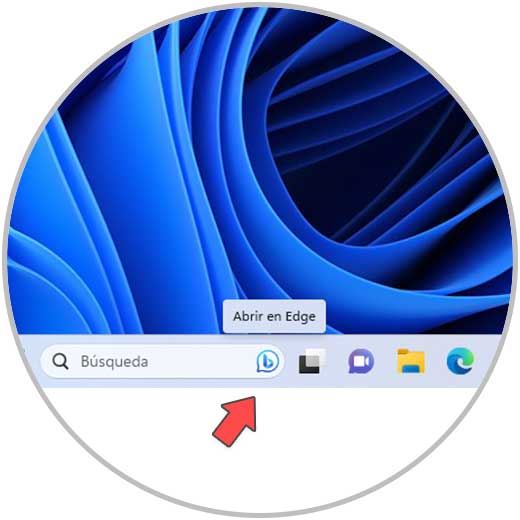
Folgendes wird in Edge geöffnet:
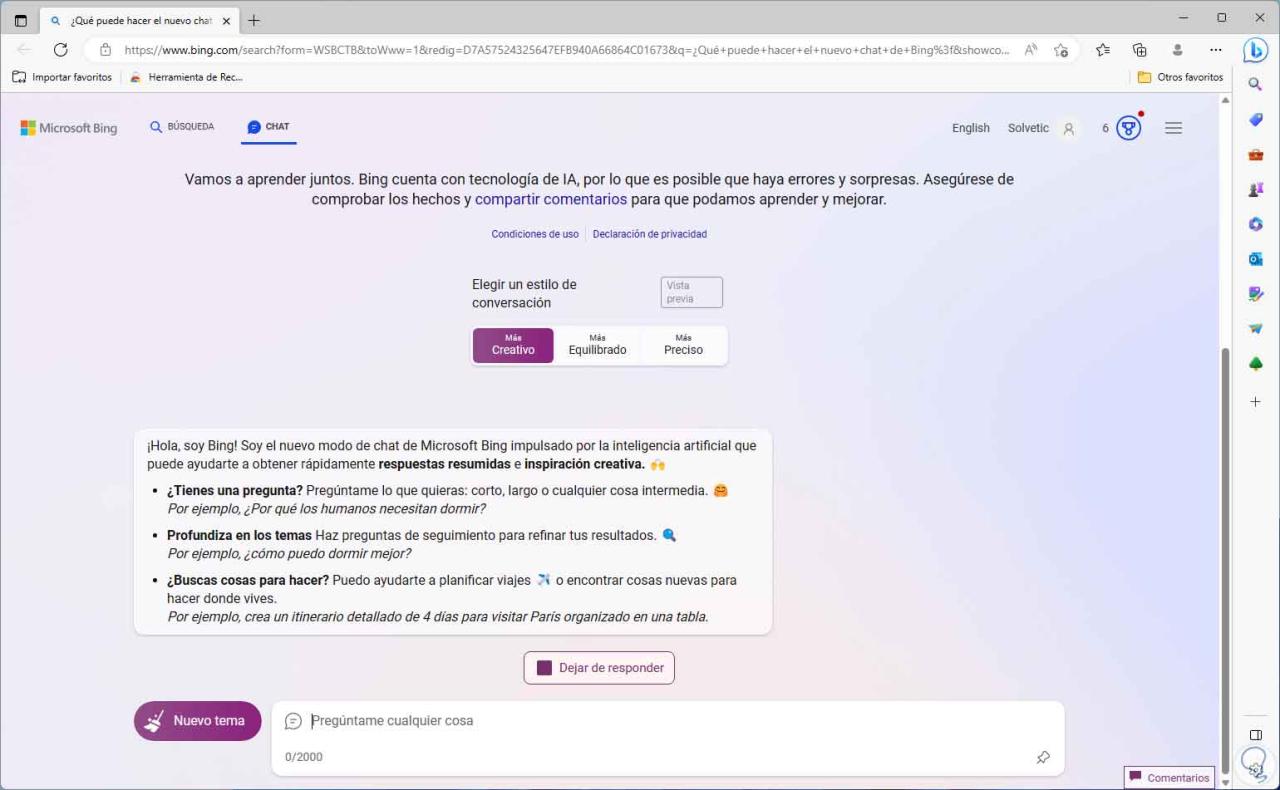
Wir können sehen, dass Bing Chat uns drei Verwendungsmethoden bietet:
- kreativer
- ausgeglichener
- Etwas genauer
Jede dieser Methoden hat unterschiedliche Suchtechniken und logisch unterschiedliche Ergebnisse.
Es gibt tausend Verwendungsmöglichkeiten, eine davon ist, wenn wir ein Interview führen sollen, in diesem Fall können wir als Beispiel folgendes eingeben:
Wenn ich Interviewer sein werde, helfen Sie mir, Fragen zu Windows 11 zu stellen
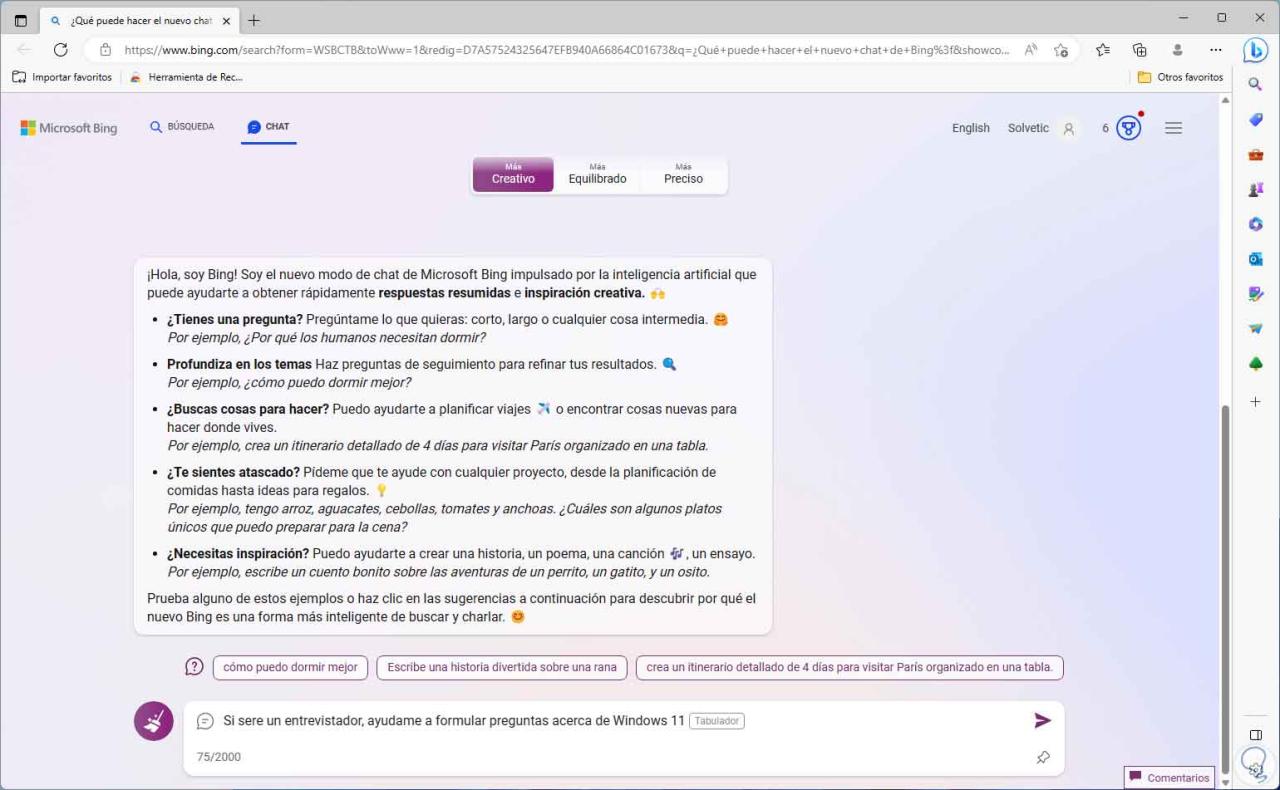
Drücken Sie die Eingabetaste und die Suche beginnt im Bing-Chat, dann startet der Chat die Vorschläge, die der angegebenen Frage zugeordnet sind:
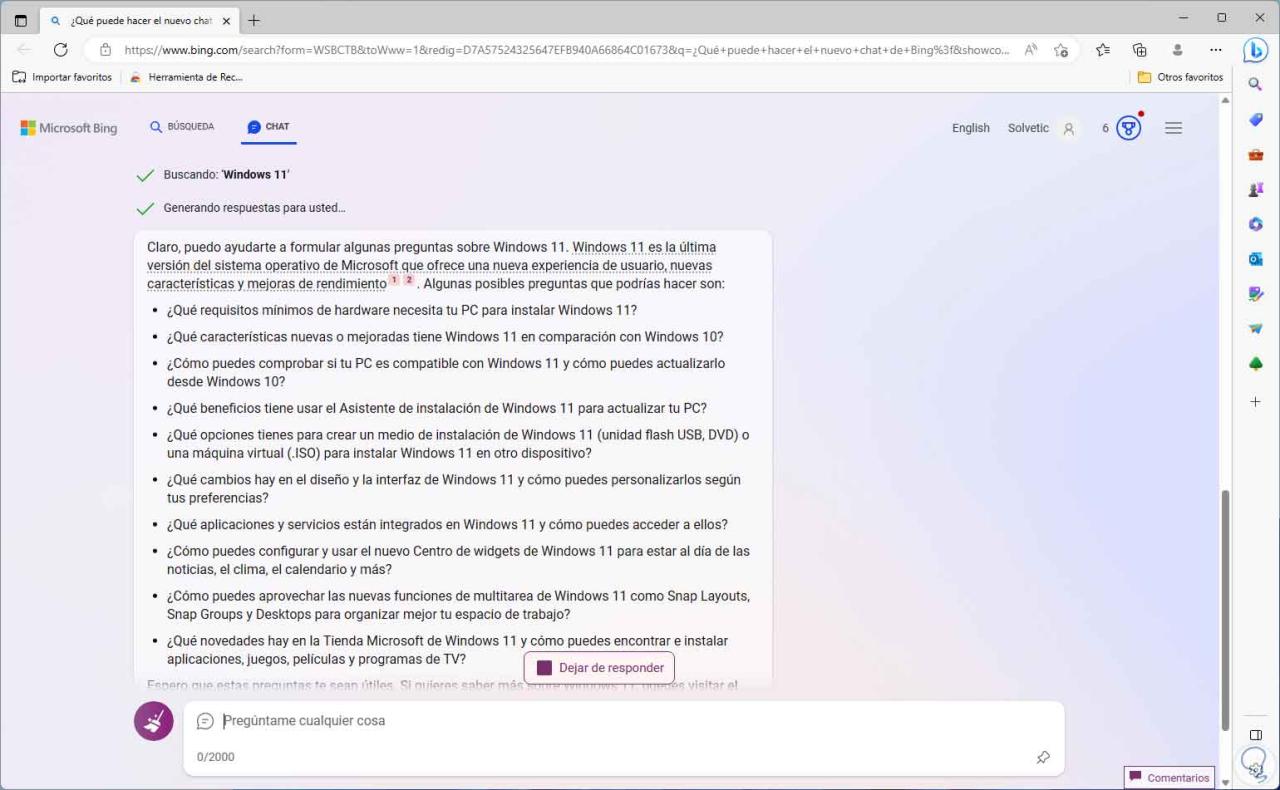
Wir gehen nach unten und können das Gespräch fortsetzen oder einige der zugehörigen Standardfragen verwenden:
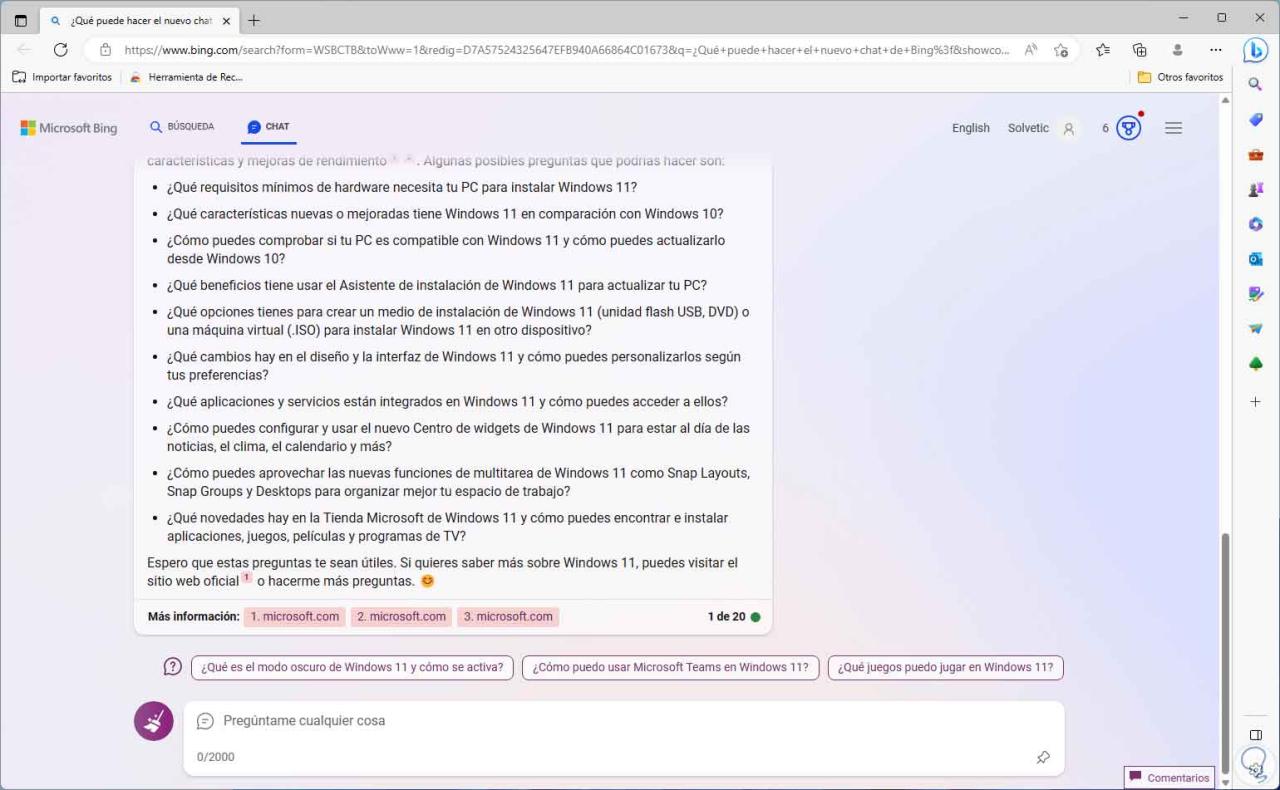
Wir können den Modus im Chat jederzeit ändern, wenn wir dies wünschen:
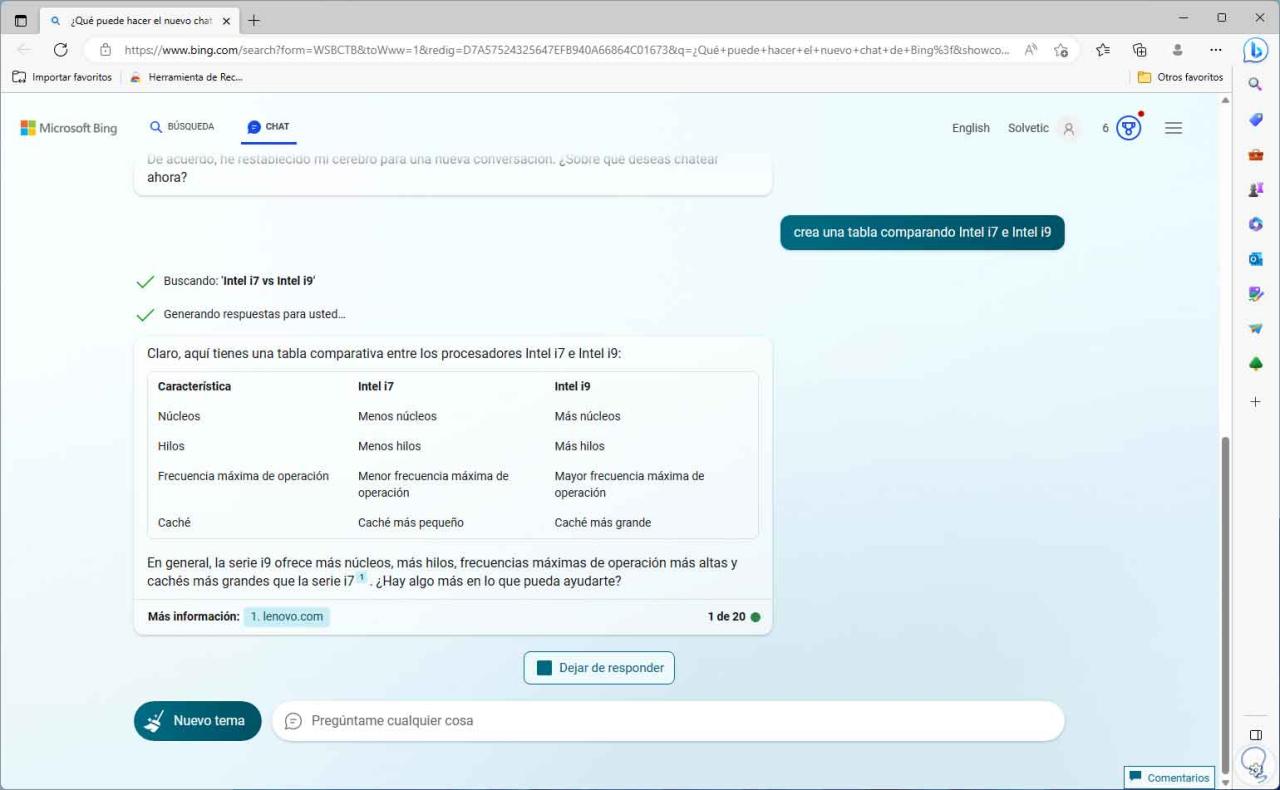
Für eine detailliertere Erklärung können wir angeben, dass er uns als Kind erklärt:
Erklären Sie mir, wie man einen USB-Stick formatiert, als wäre ich ein 7-Jähriger
wir werden das Ergebnis sehen
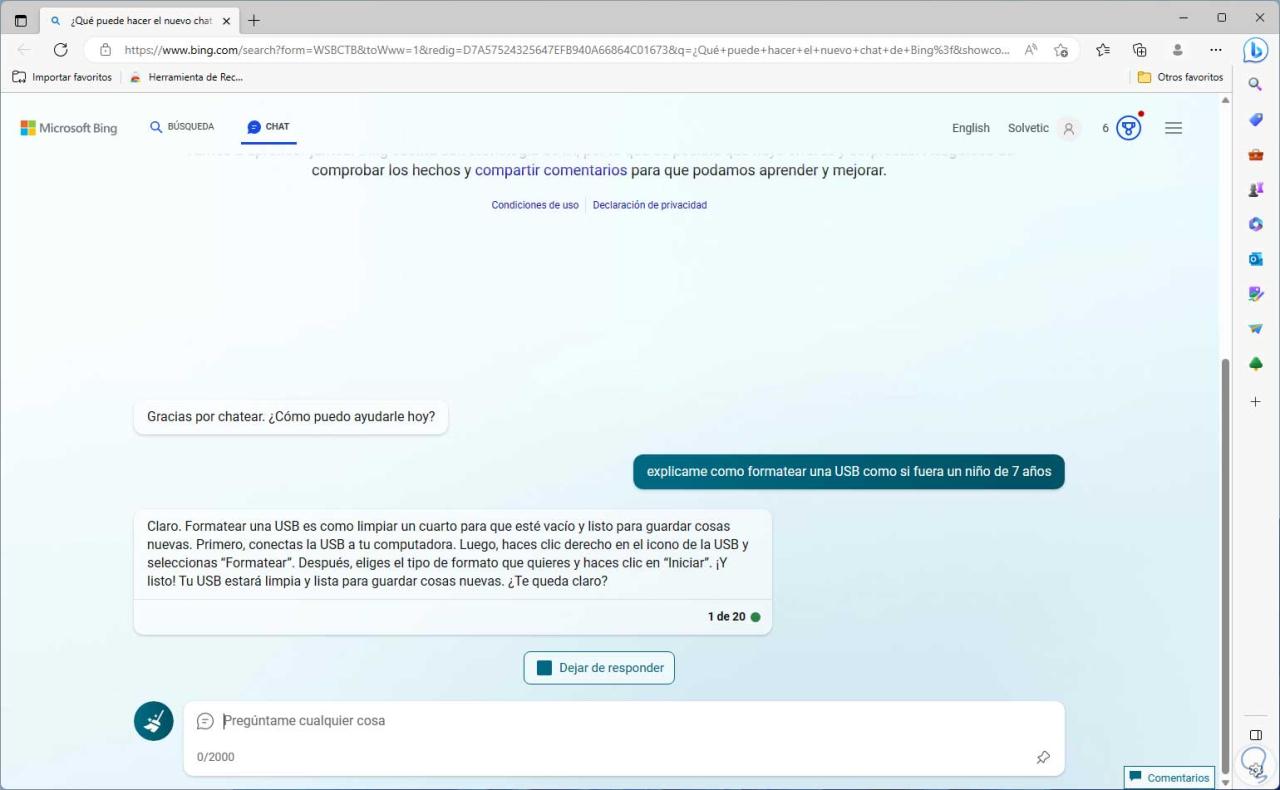
Falls Sie sich bei einem Thema sicher sein möchten, können wir den Chat anweisen, uns Fragen anzubieten und so zu wissen, ob wir uns darüber im Klaren sind, zum Beispiel:
Ich möchte von Windows 10 auf Windows 11 upgraden, können Sie mich fragen, ob ich es richtig mache?
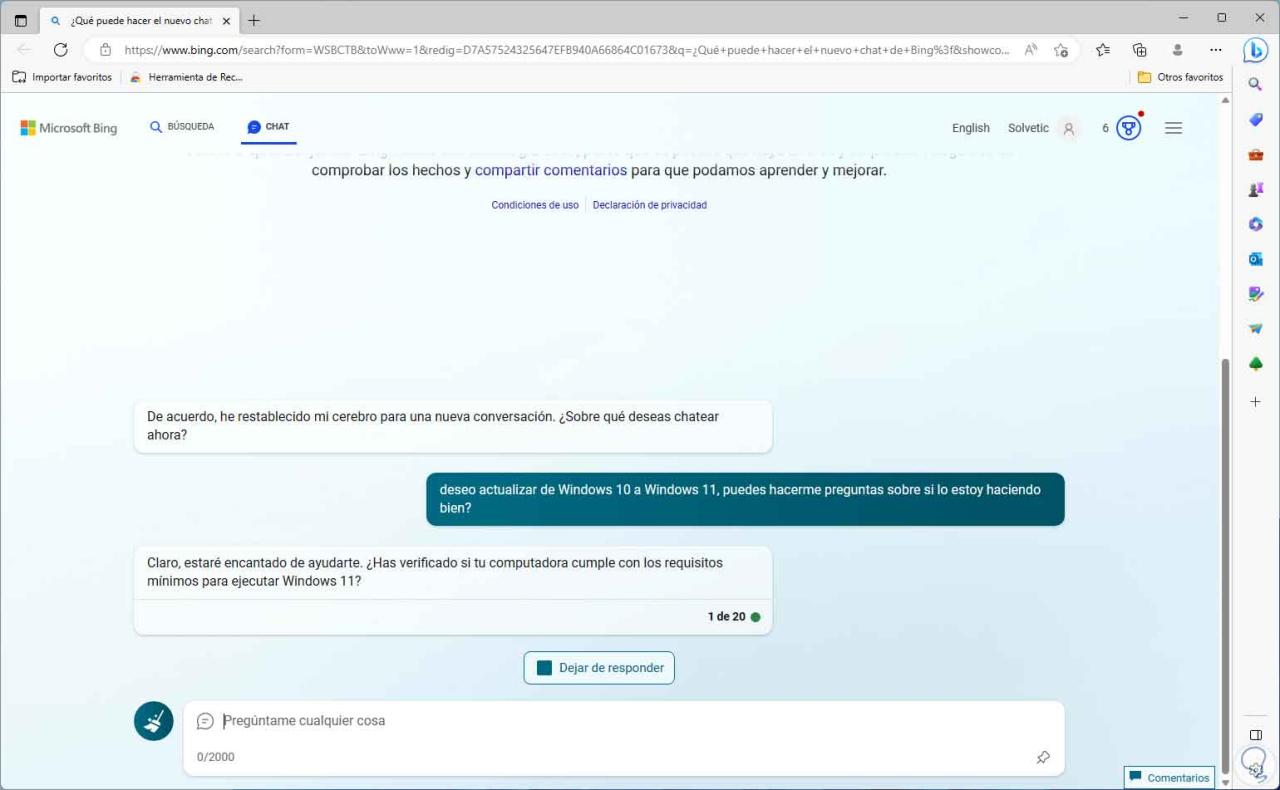
Wir können in den Antworten mit dem Chat interagieren:
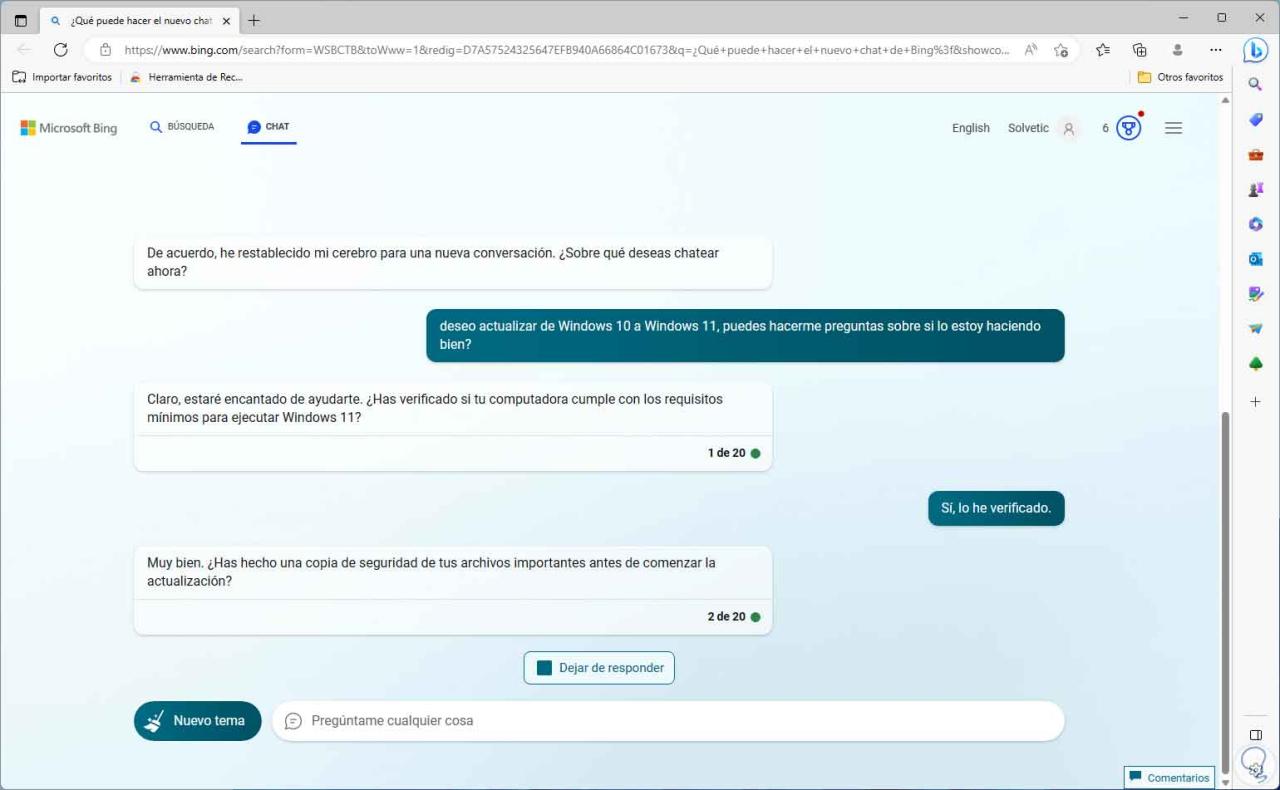
Dort können wir sicher sein, dass uns das von uns angegebene Thema klar ist. Wir eröffnen eine Website:
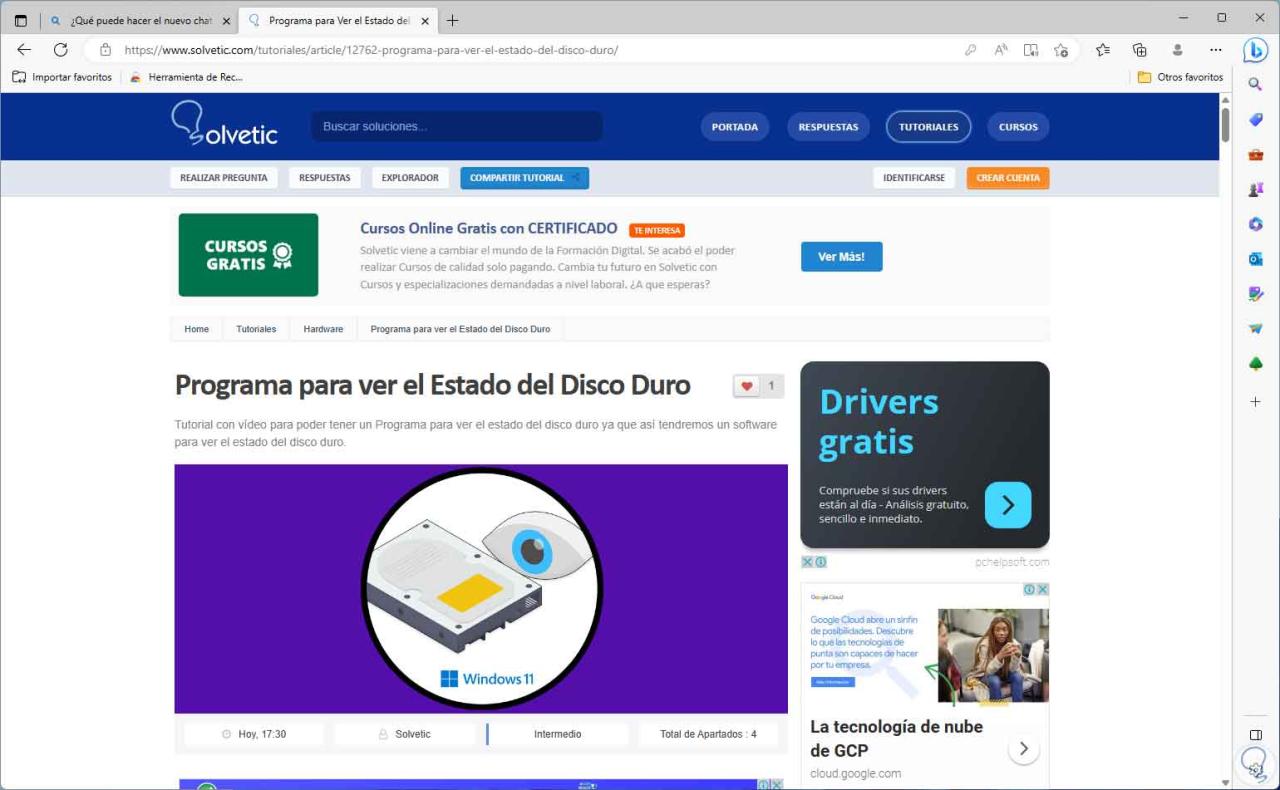
Eine hervorragende Funktion ist die Möglichkeit, eine Zusammenfassung einer aktuellen Website zu erstellen oder die wir angeben. Dazu können wir auf der Website die Chat-Schaltfläche in der Seitenleiste verwenden und Folgendes wird geöffnet:
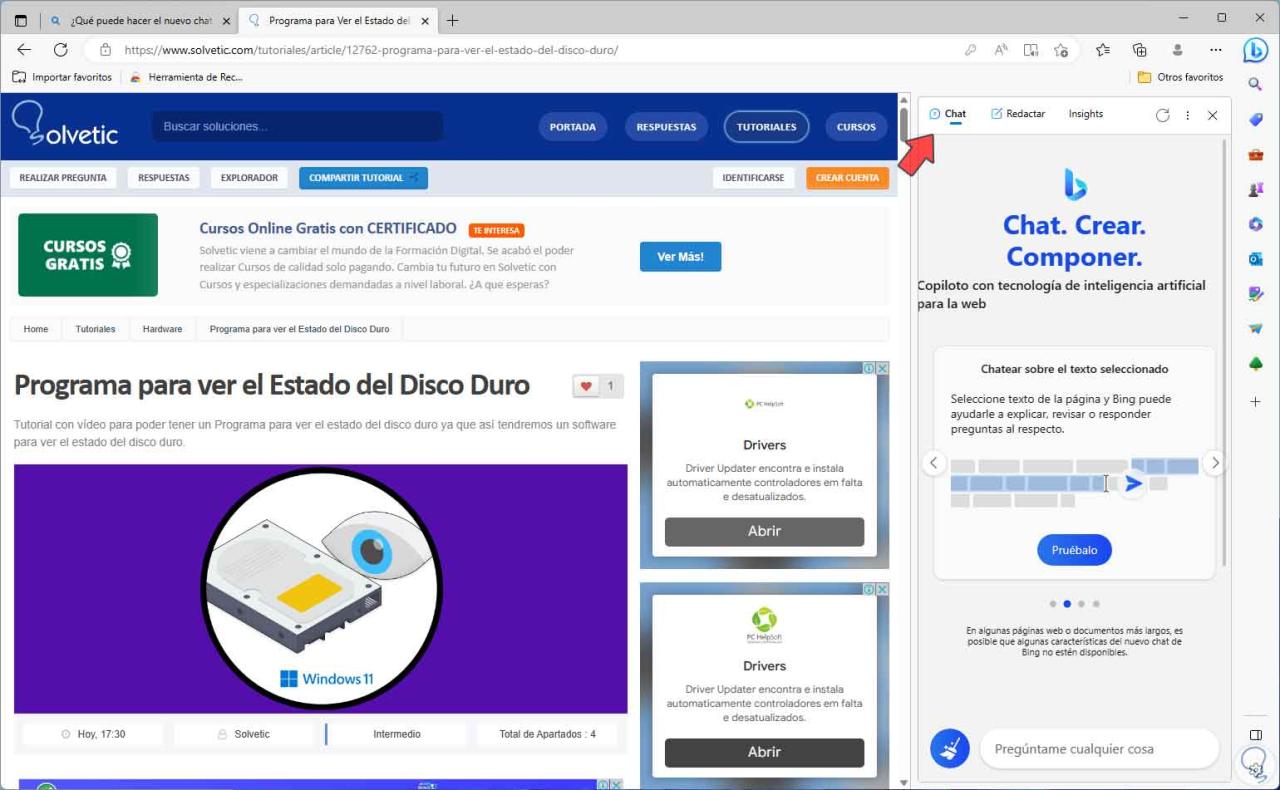
Dort können Sie Folgendes eingeben:
Fassen Sie diesen Artikel für mich in Aufzählungszeichen zusammen
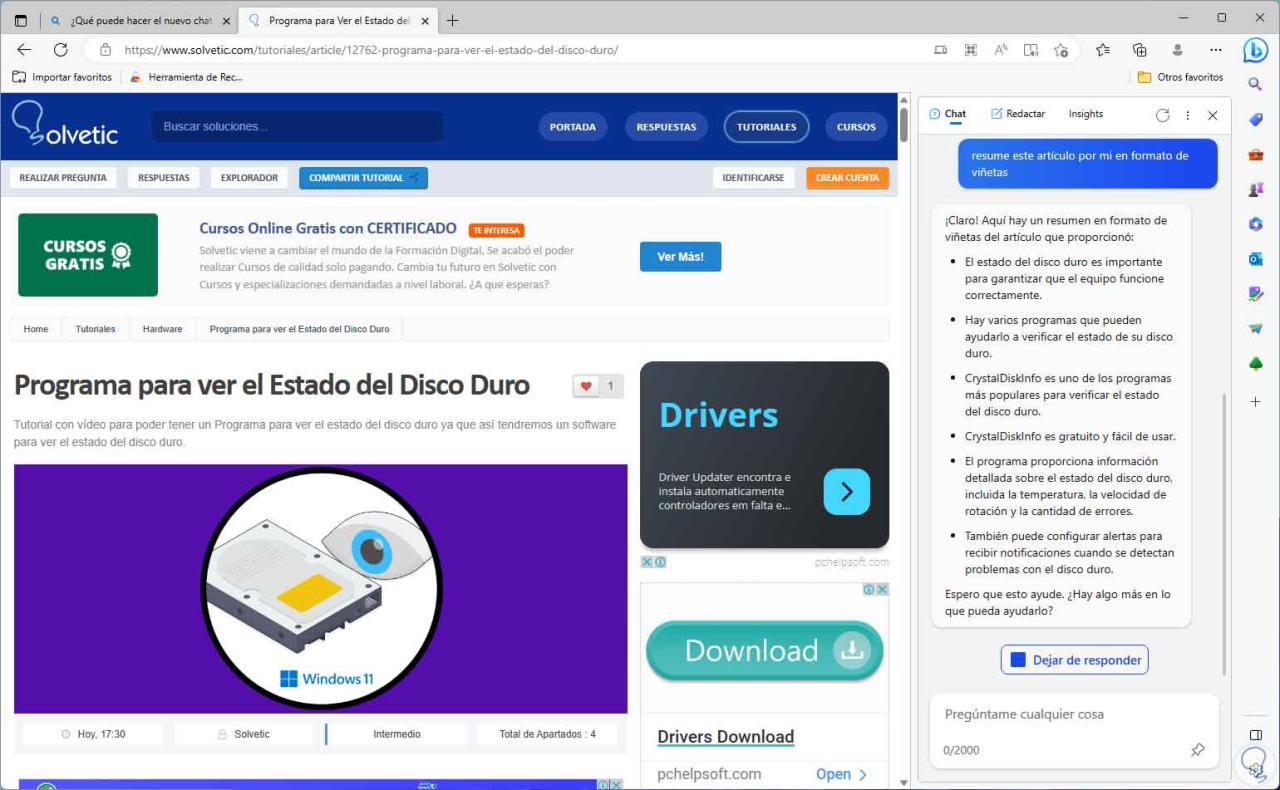
Wir können sehen, wie die Bing-Chat-KI den Inhalt der Website aufnimmt und in das von uns angegebene Schema umwandelt.
Es wird möglich sein, die Bedingung „Handeln als“ zu verwenden, damit Bing Chat professionell ist und uns bei bestimmten Themen helfen kann. Beispielsweise können wir Folgendes eingeben:
Ich möchte, dass Sie sich wie ein C#-Experte verhalten, aber ich habe keine Erfahrung. Erstellen Sie bitte eine einfache Lernmethode
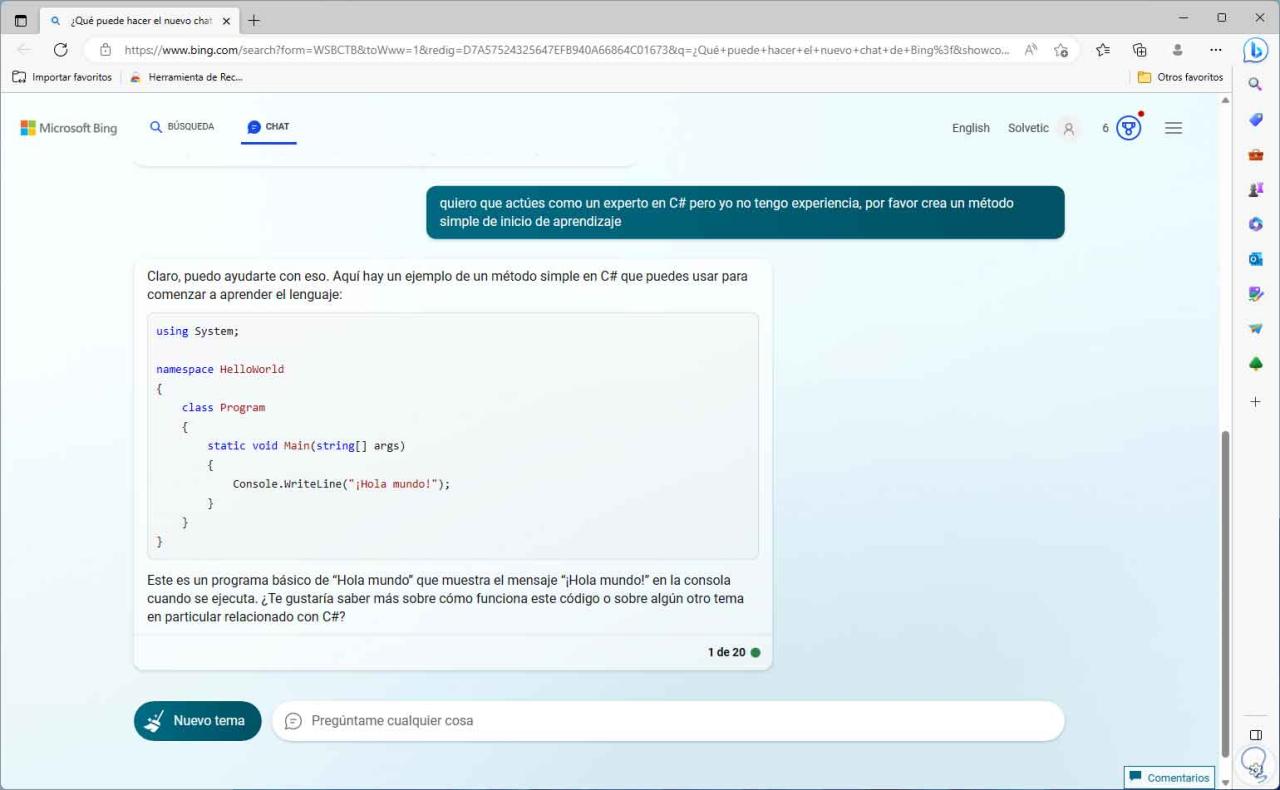
Dort sehen wir sowohl eine Erklärung des Themas als auch ein praktisches Beispiel, um etwas mehr Wissen über das Thema zu haben. Bing Chat startet Verwendungsoptionen wie Tutorials oder eigene Erklärung, wir wählen nur die gewünschte aus.
Mit Bing Chat können Sie eine Tabelle basierend auf bestimmten Kriterien erstellen. Dies ist ideal, wenn wir Vergleiche zwischen Elementen durchführen müssen. Beispielsweise können wir Folgendes eingeben:
Erstellen Sie eine Tabelle, in der Intel i7 und Intel i9 verglichen werden
Die Tabelle wird mit Vergleichsmethoden erstellt:
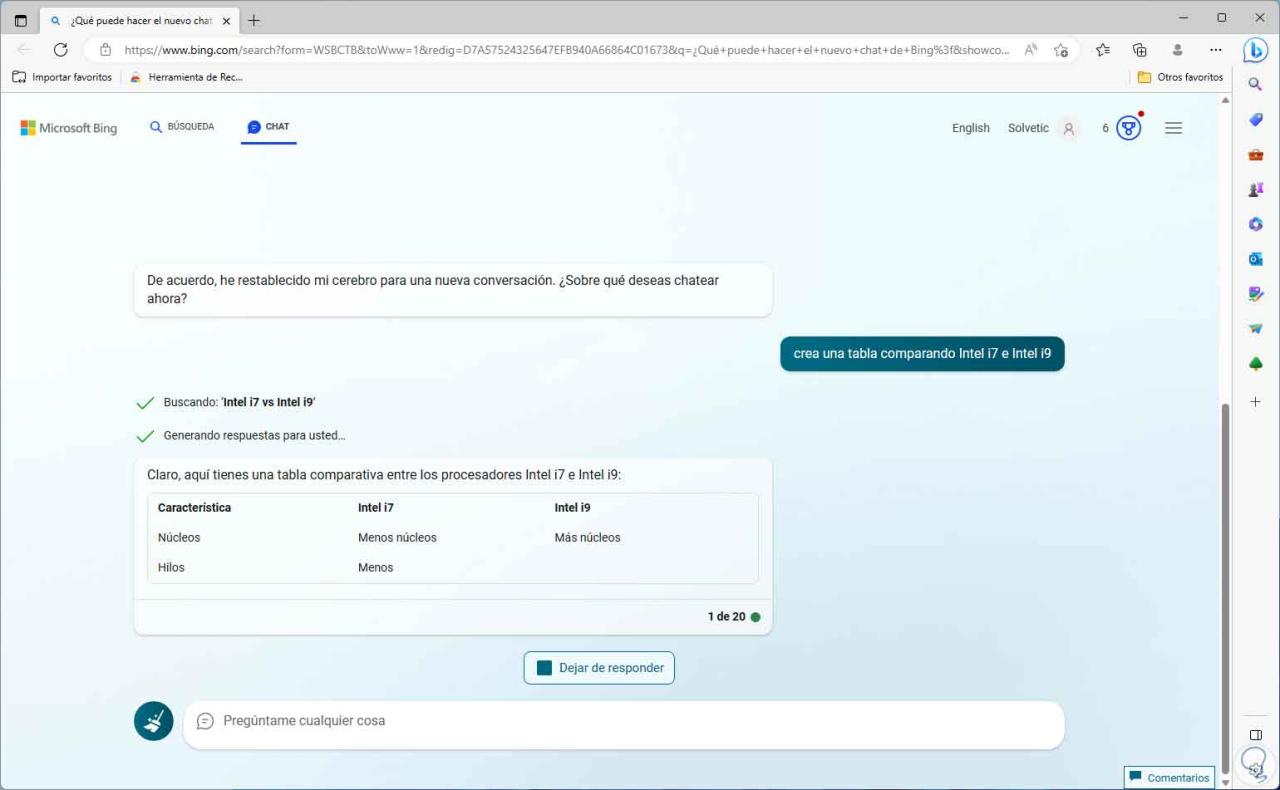
Am Ende der Bing-Chat-Antwort sehen wir die vollständige Tabelle und Links zu den Ressourcen, aus denen diese Informationen stammen:
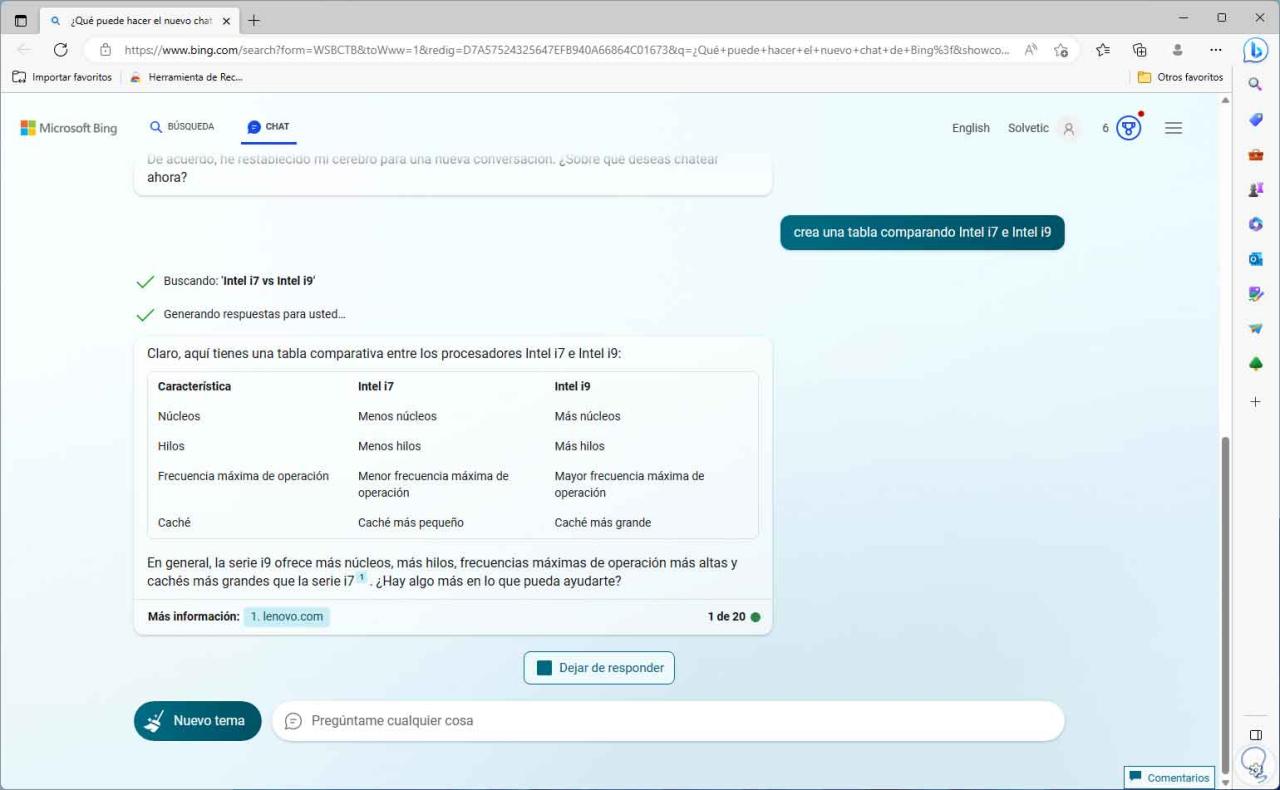
Mit Bing Chat ist es möglich, auf die Hauptseite oder das Cover einer Website zuzugreifen:
Zeigen Sie mir das Cover von TechnoWikis.com
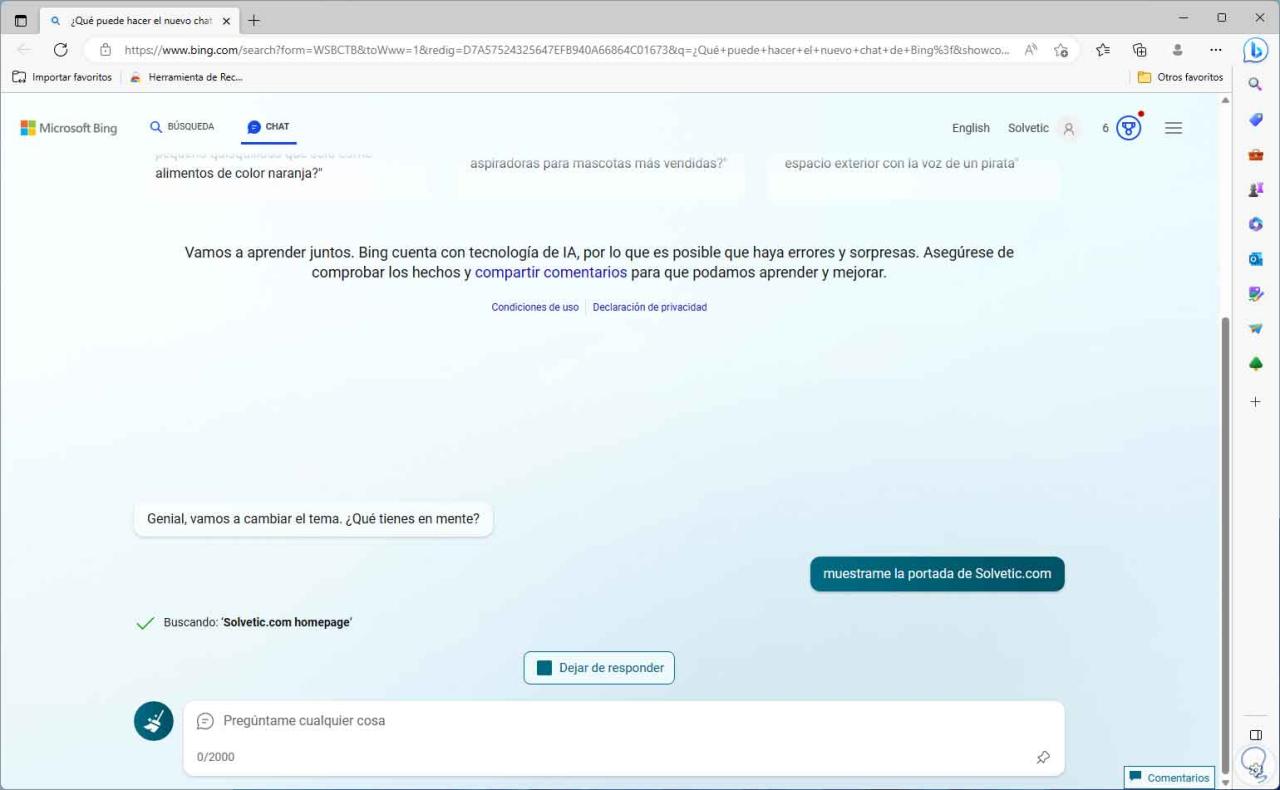
Nachdem wir nach dieser Seite gesucht haben, sehen wir die Details der Hauptseite. Dort werden Optionen bereitgestellt, um auf Bereiche der Website zuzugreifen.
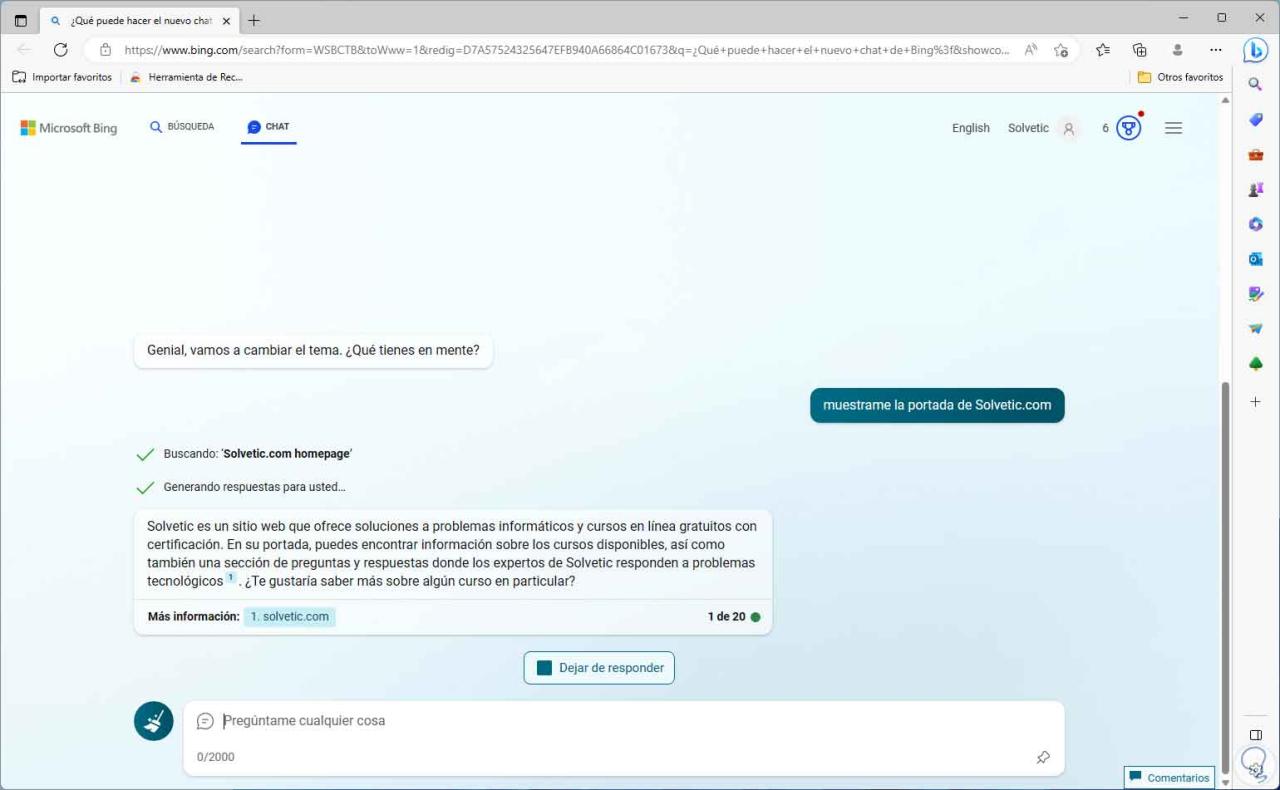
Eine praktische Lösung, die von Bing Chat angeboten wird, besteht darin, eine E-Mail zu verfassen, indem Sie einfach die Reihenfolge und den Betreff angeben, zum Beispiel:
Verfassen Sie eine E-Mail, die angibt, dass Fedora 38 verfügbar ist
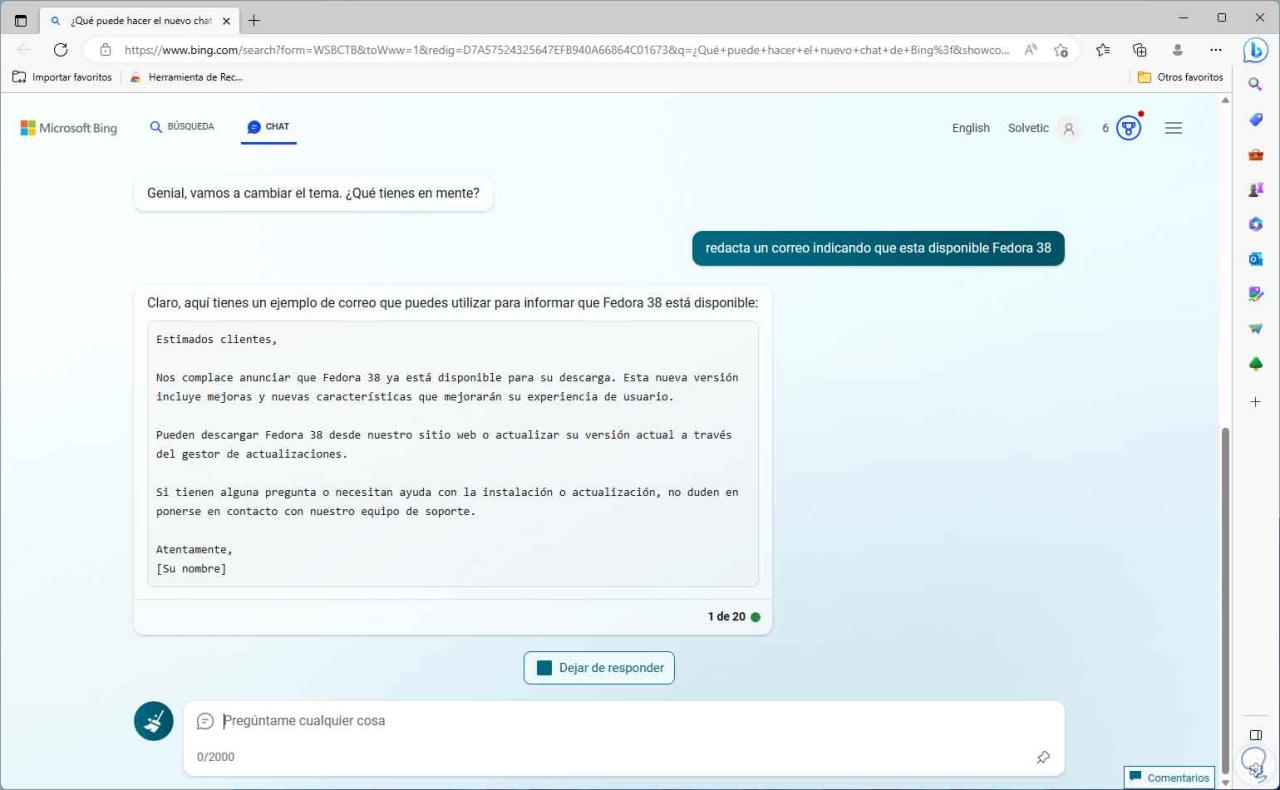
Wir sehen die Struktur der E-Mail und müssen nur den Empfänger und den Absender ändern. Wir werden auf die neuesten Nachrichten der Welt zugreifen können und dafür wird Bing News als Quelle verwendet:
Bitte teilen Sie mir die neuesten Nachrichten mit
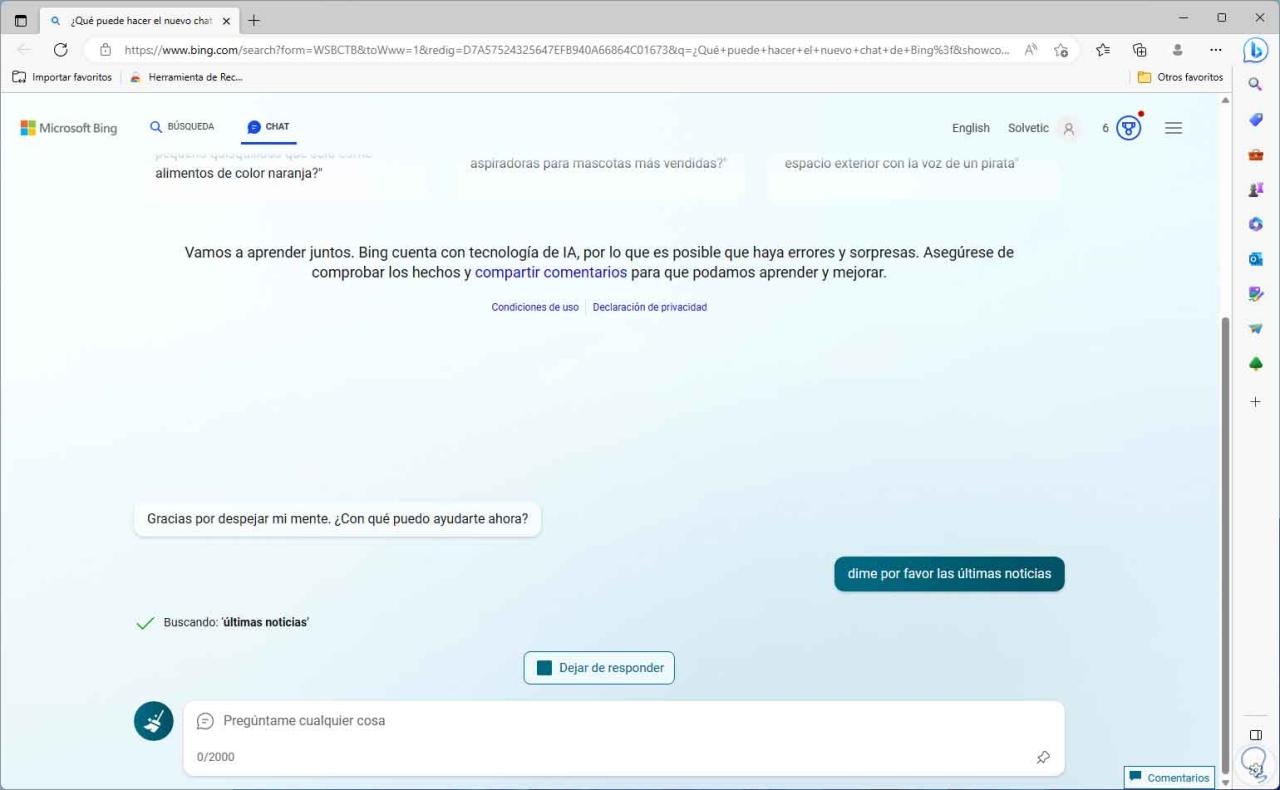
Wir werden die neuesten Nachrichten sehen:
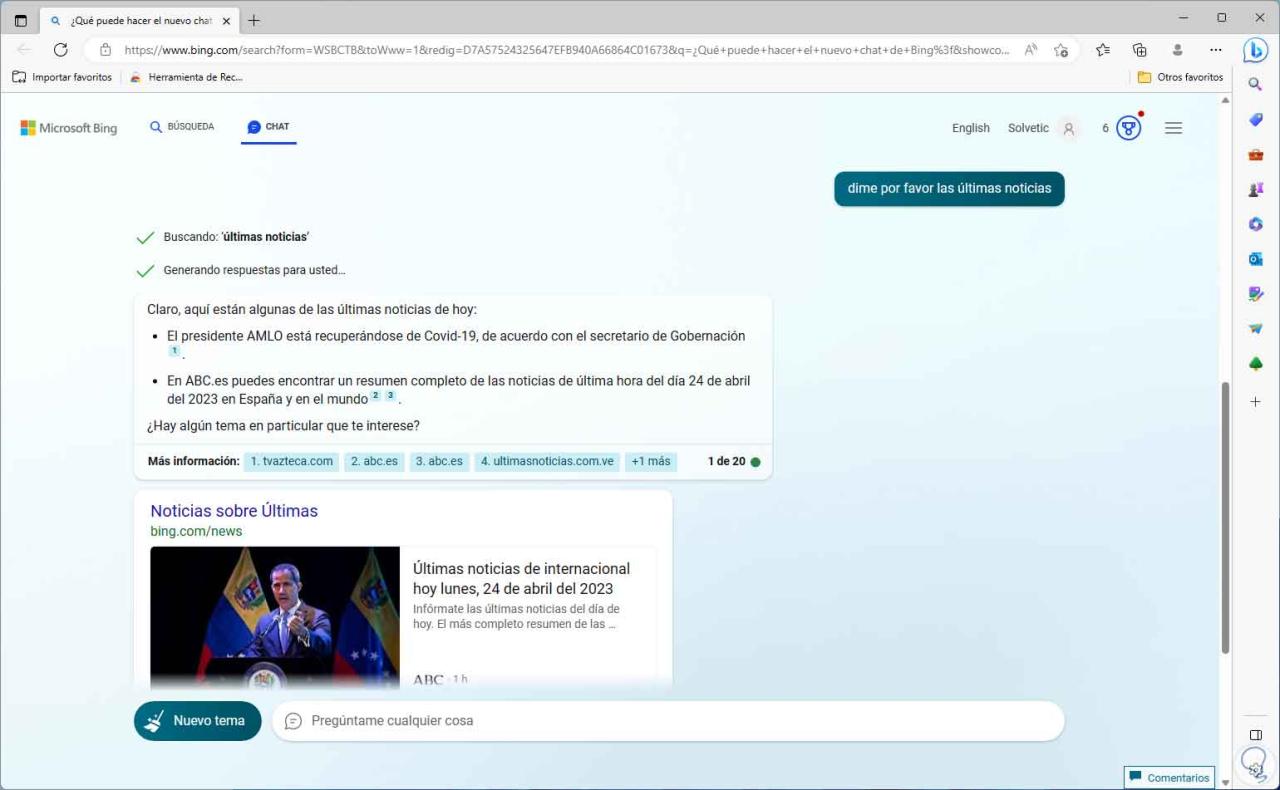
Eine ideale Funktion für Ersteller in sozialen Netzwerken ist die Möglichkeit, eine Rolle aus einem Thema zu erstellen, zum Beispiel:
Erstellen Sie ein Skript für eine Instagram-Rolle über die Neuerungen in Windows 11
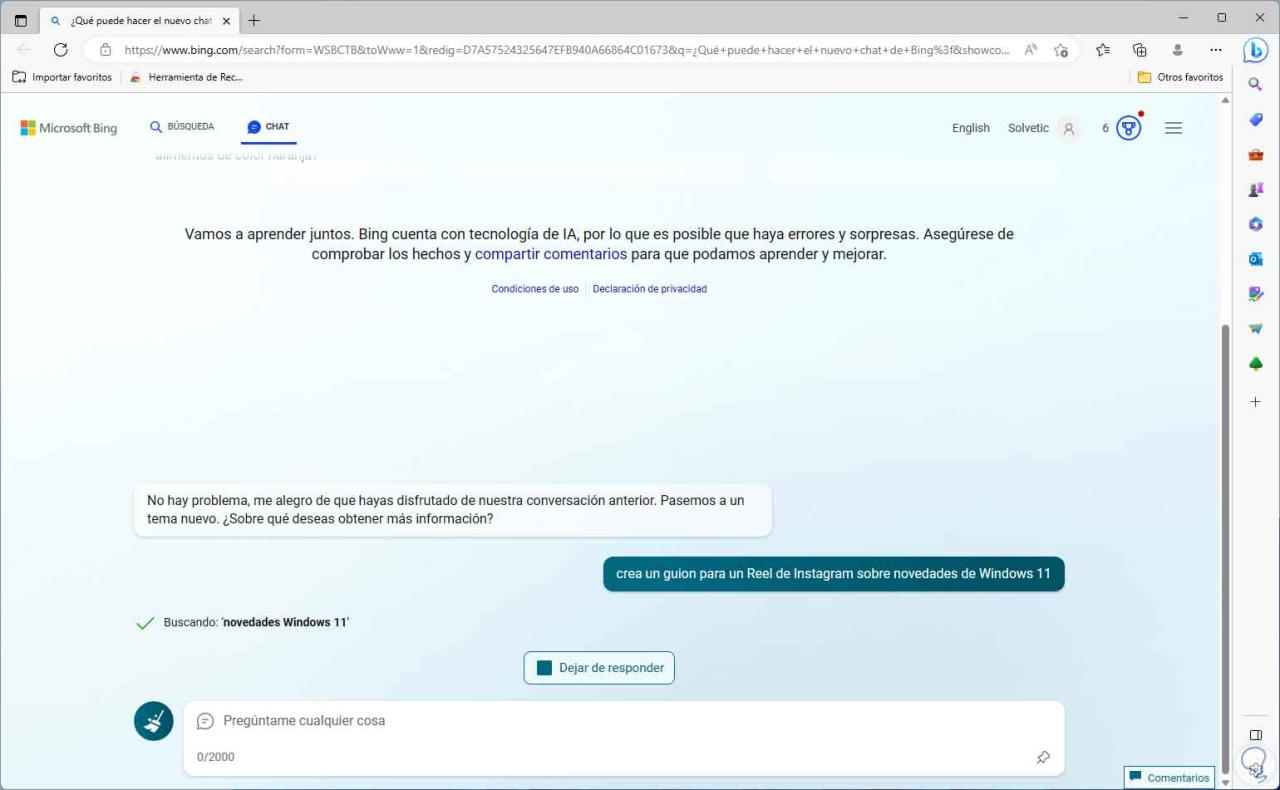
Wir können die Möglichkeit sehen, eine solche Anfrage von Bing Chat in wenigen Sekunden zu erstellen:
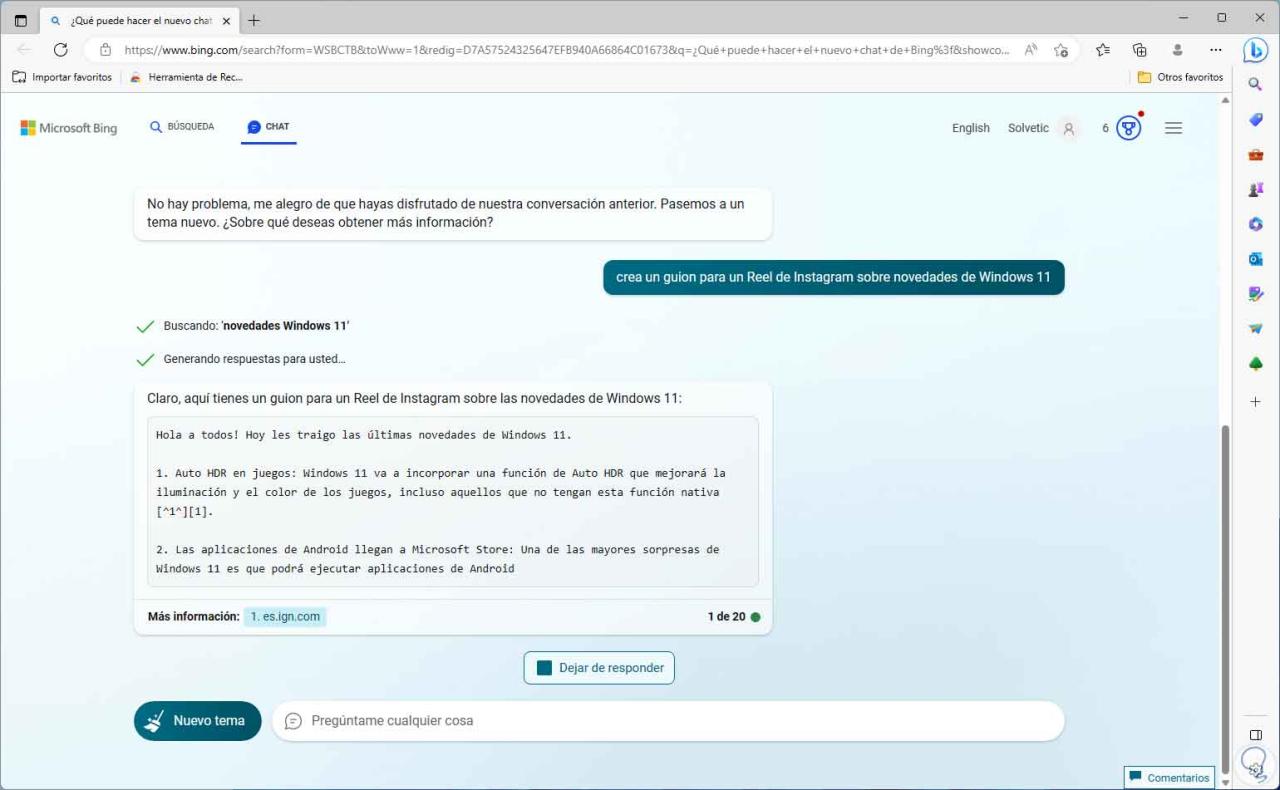
Wir können auf eine Liste von Produkten zugreifen:
Sag mir bitte den besten Fernseher

Von dort aus ist es möglich, bei Bedarf auf die jeweiligen Spezifikationen zuzugreifen. Interessant für Kunstliebhaber ist die Möglichkeit, aus einer bestimmten URL ein Gedicht oder Sonett zu erstellen:
Machen Sie ein Sonett über diesen Link: https://www.solvetic.com/tutoriales/article/12758-juegos-occultos-de-google/
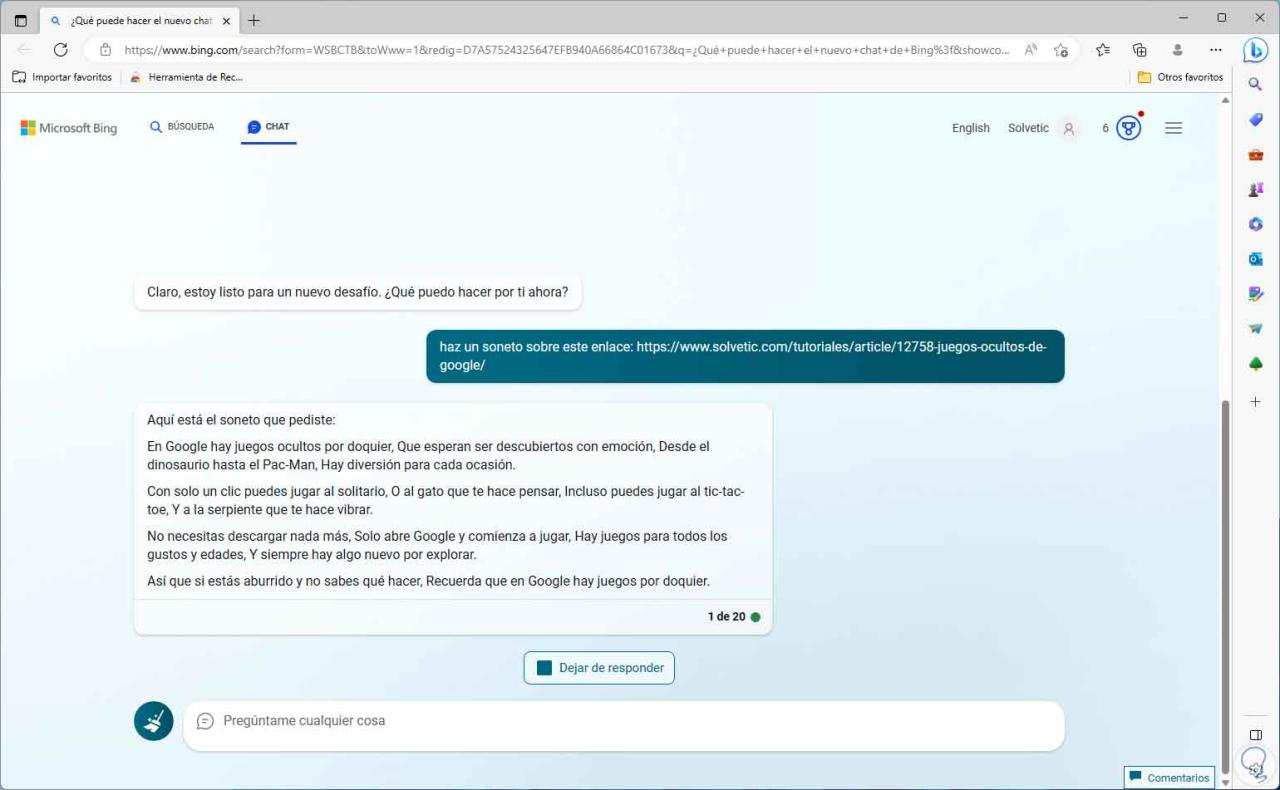
Dort sehen wir die künstlerische Kapazität von Bing Chat. Für Lehrer wird es dank Bing Chat möglich sein, Auswertungen auf einfache Weise zu erstellen:
Erstellen Sie einen High-School-Mathe-Test}
Wir definieren die Themen, die der Prüfung hinzugefügt werden sollen:
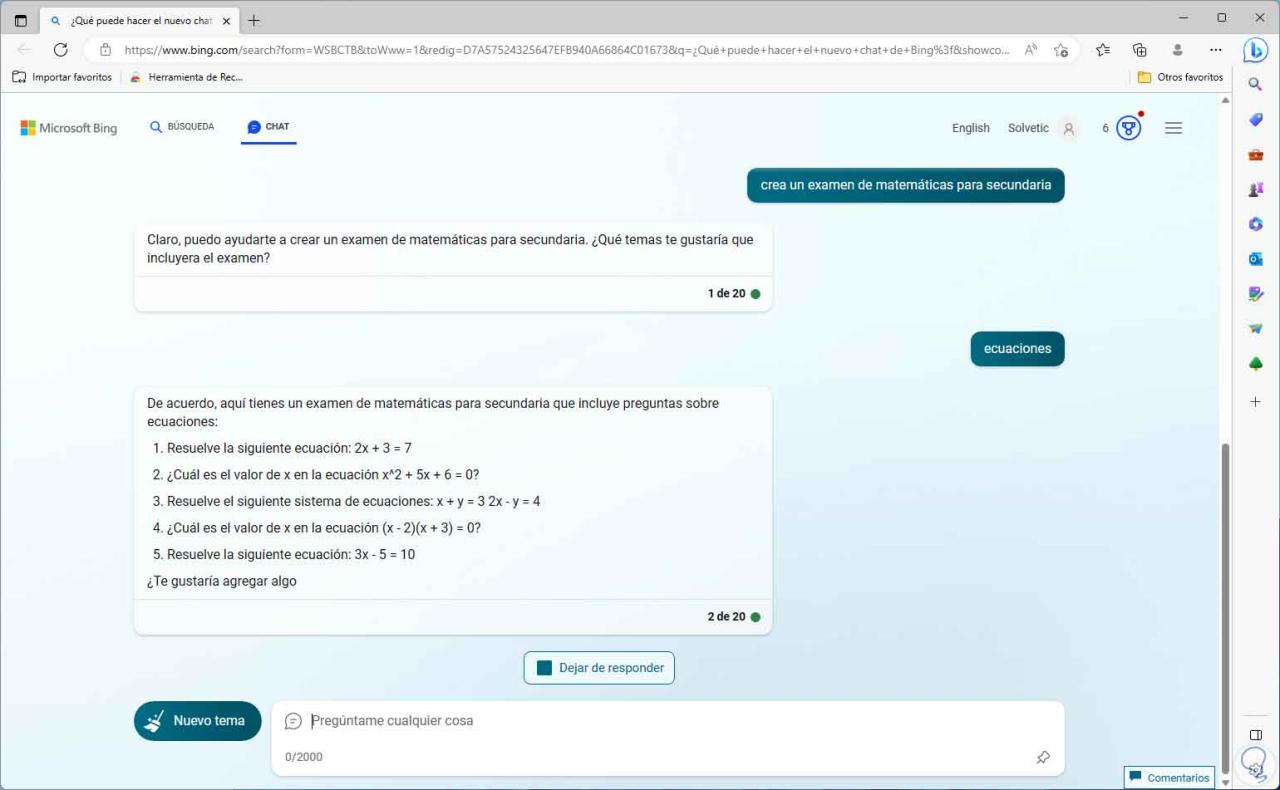
So einfach wird es sein, die Aufmerksamkeit der Schüler zu testen. Dank Bing Chat wird es möglich sein, Artikelbewertungen zu haben:
Überprüfen Sie das Samsung S23
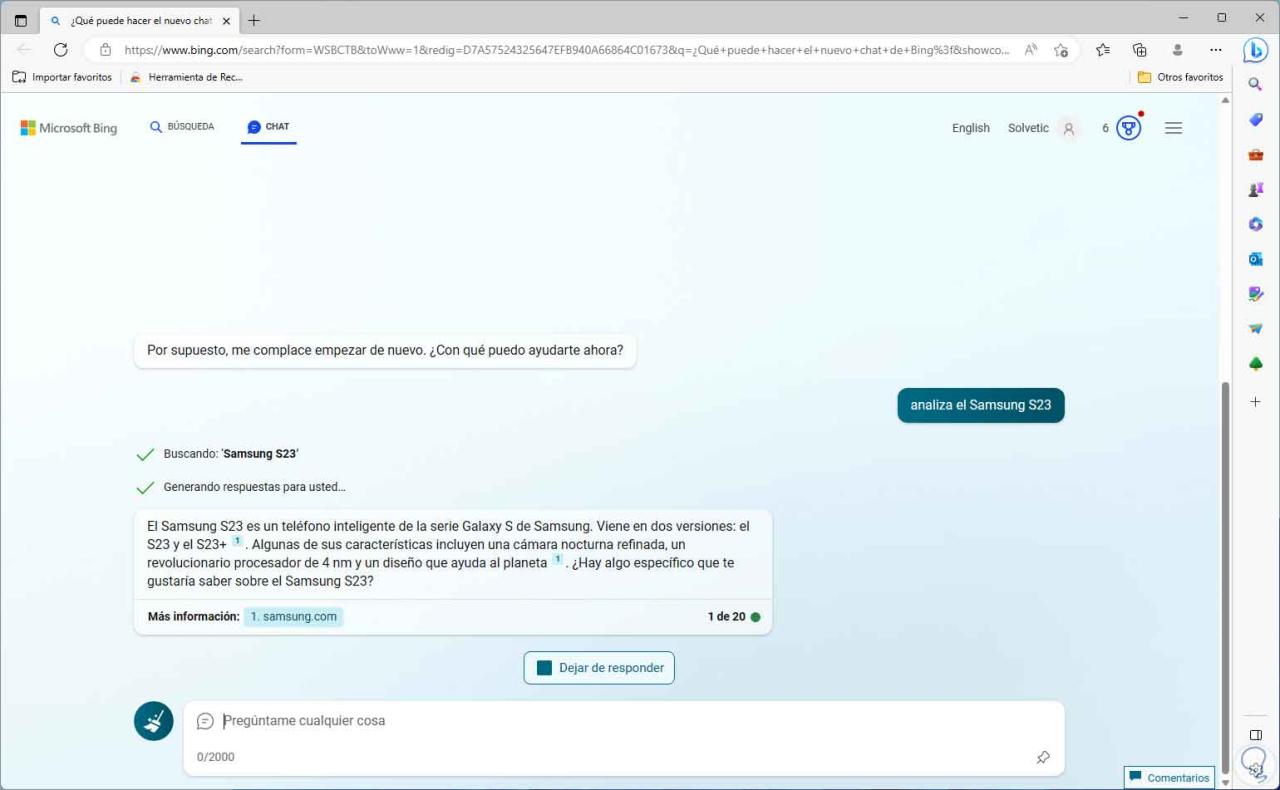
Dort können wir weitere Details zu diesem Element hinzufügen, um eine konkretere Antwort zu erhalten:

Eine mehr als wesentliche Option für Entwickler ist die Möglichkeit, Websites mit Bing Chat zu erstellen, dies wird viel Zeit und Kopfschmerzen sparen, zum Beispiel werden wir den folgenden Code erstellen:
Erstellen Sie den HTML- und CSS-Code einer Website, in der es ein Top-Menü mit 4 Schaltflächen gibt und das vier Textblöcke TechnoWikis Internet enthält
Der Code wird erstellt
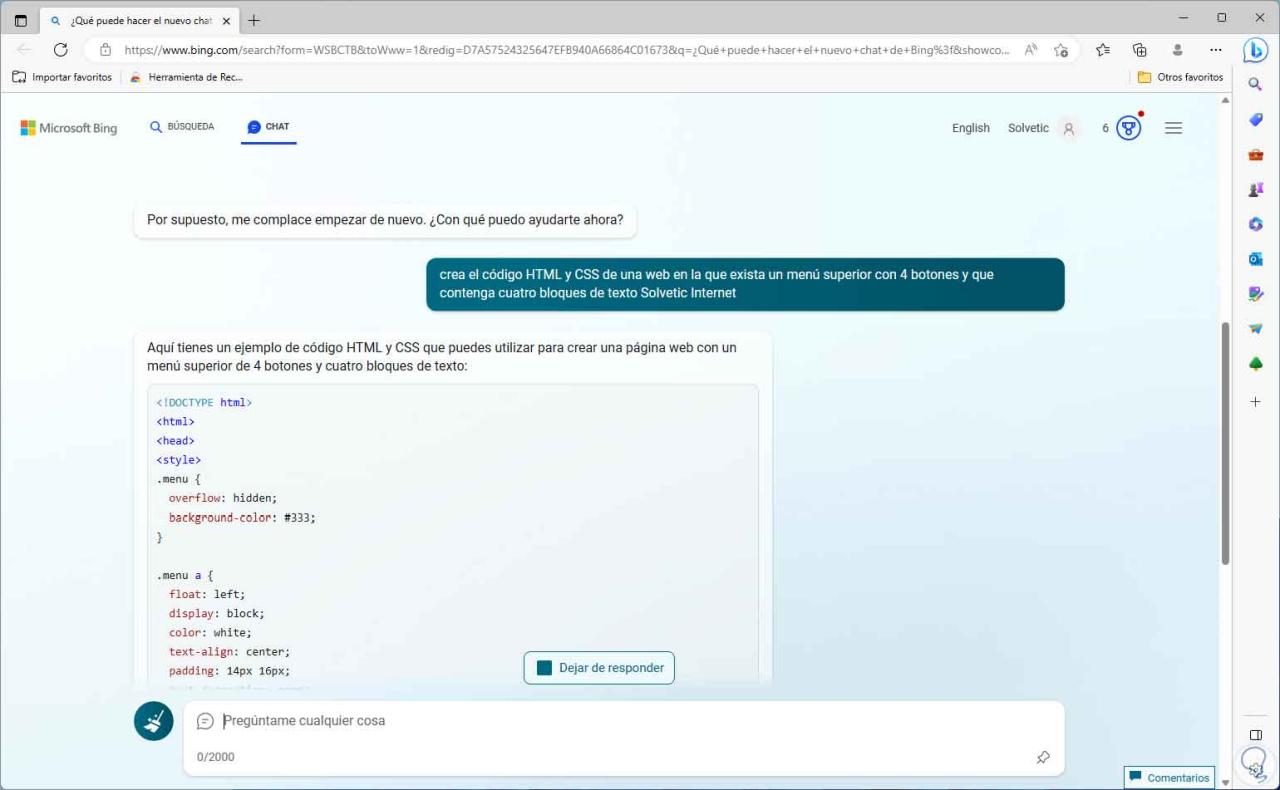
In nur wenigen Sekunden haben wir die Struktur unserer Website:
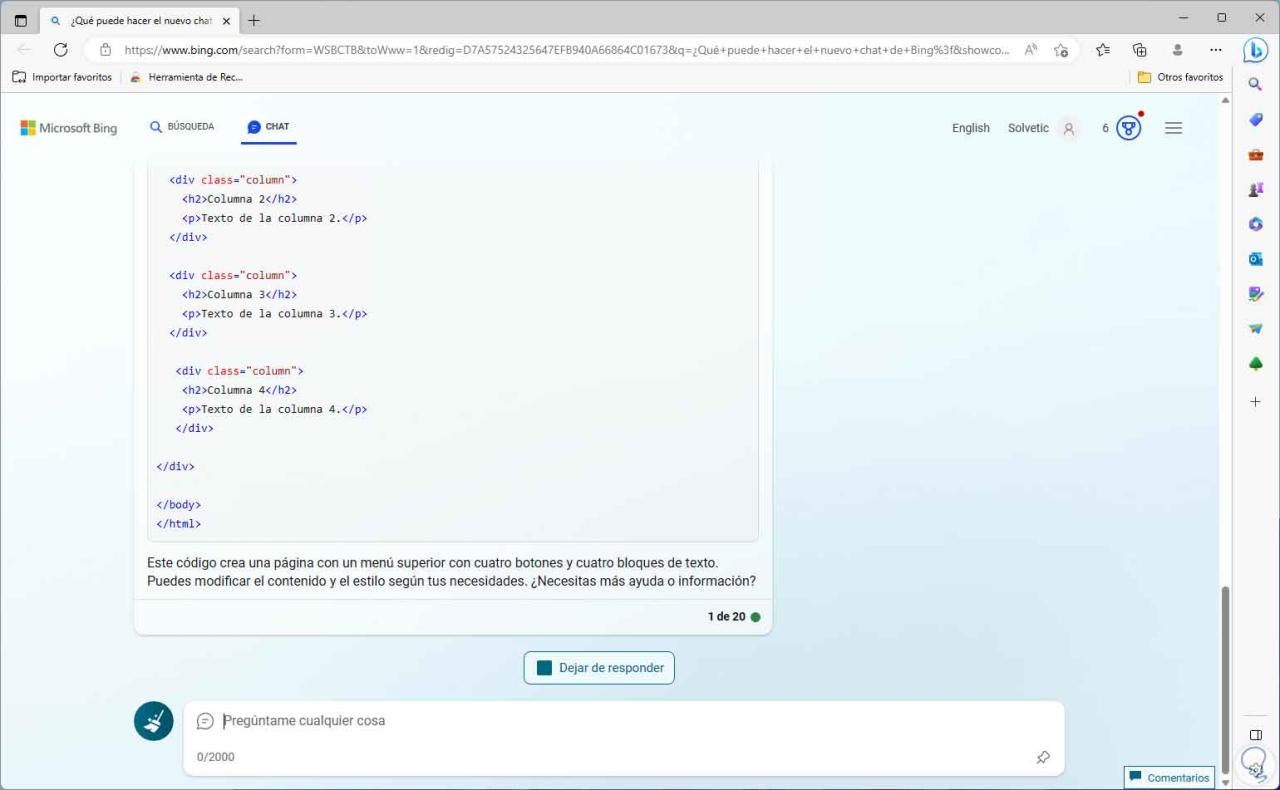
Wir können es kopieren und in das Projekt einfügen, um zu sehen, ob alles korrekt ist. Es wird möglich sein, Bing Chat anzuweisen, in einer anderen Sprache zu „sprechen“:
sprechen Sie mich bitte auf Englisch an
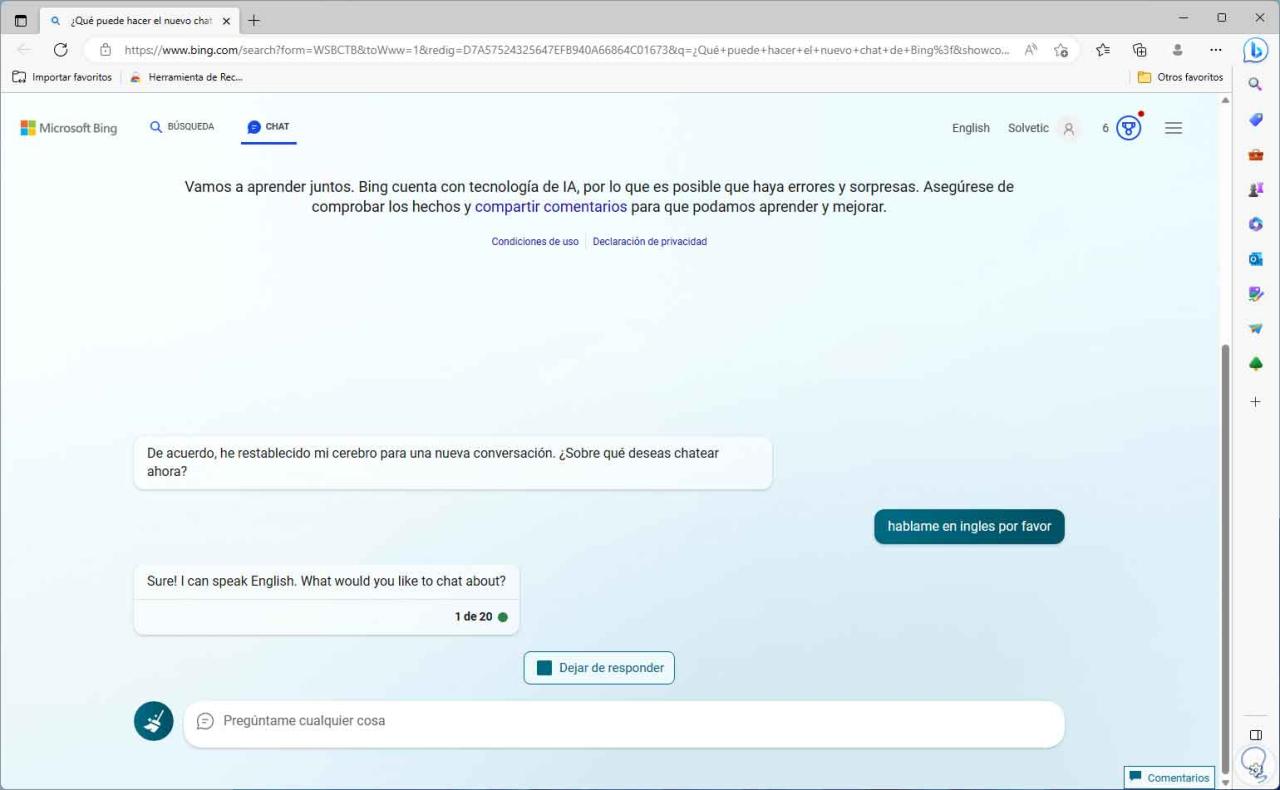
Wir können uns (nur für diejenigen von uns in einem bestimmten Alter) eine Erinnerung mit den besten Musikgruppen in einem speziellen Genre merken:
Sag mir die besten spanischen Rockbands der 90er
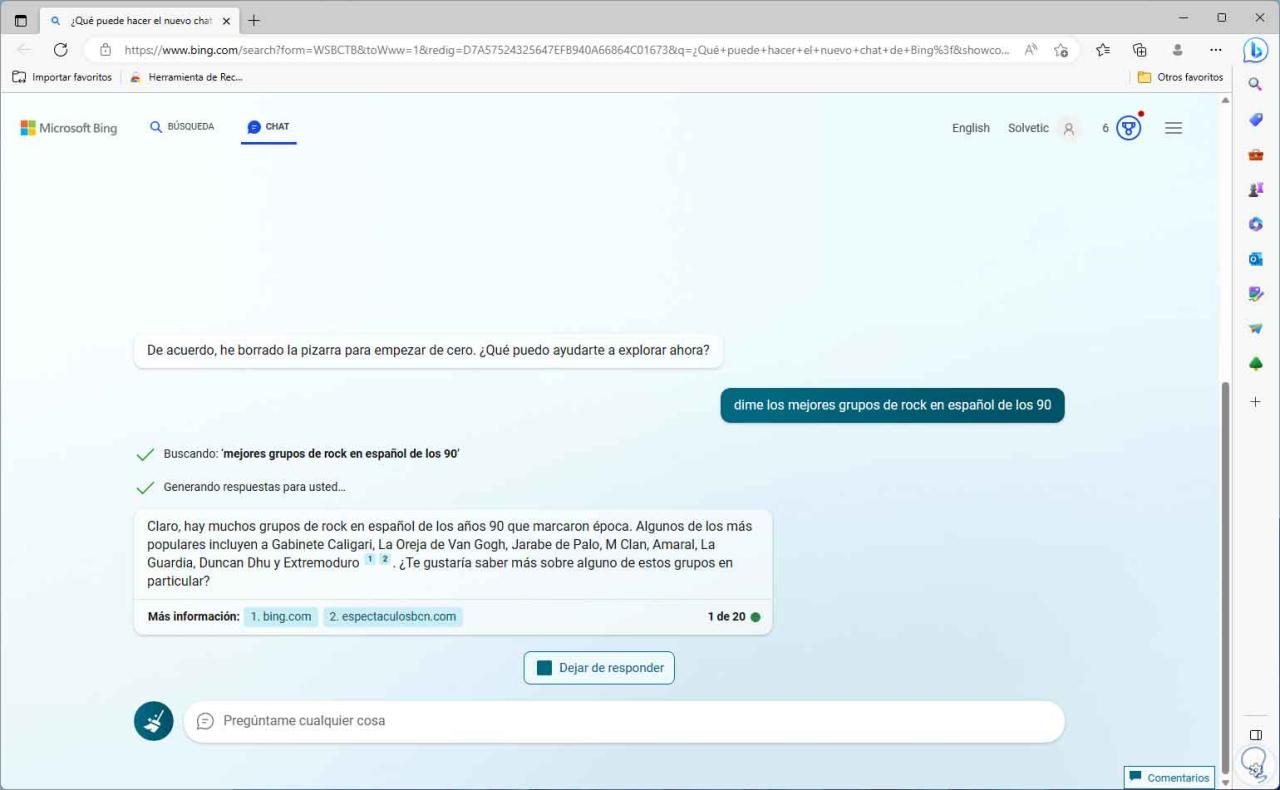
Wir haben die Möglichkeit, Fragen von allgemeinem Interesse zu stellen:
Wer hat das erste Tor der Geschichte geschossen?
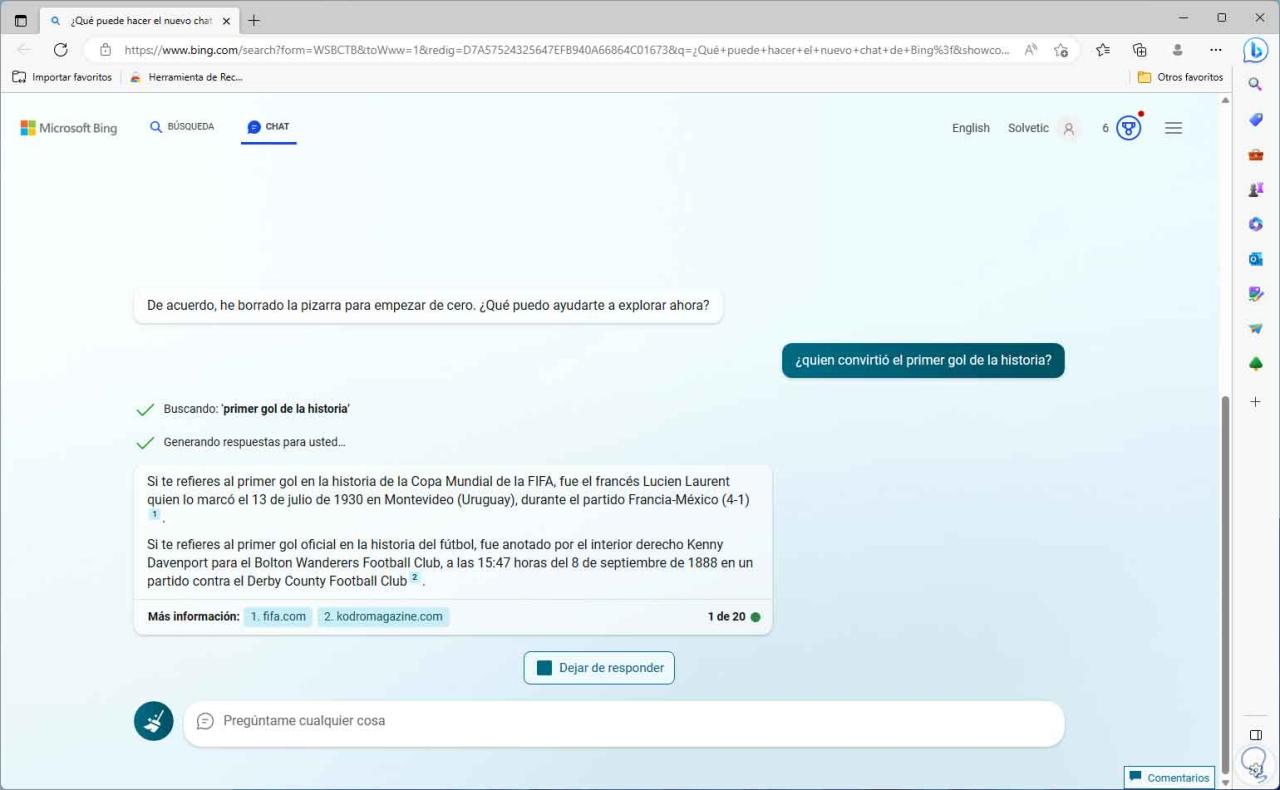
Bing Chat ist eine große Hilfe, um Synonyme oder Antonyme von Wörtern zu finden:
Bitte geben Sie mir Synonyme für Geduld
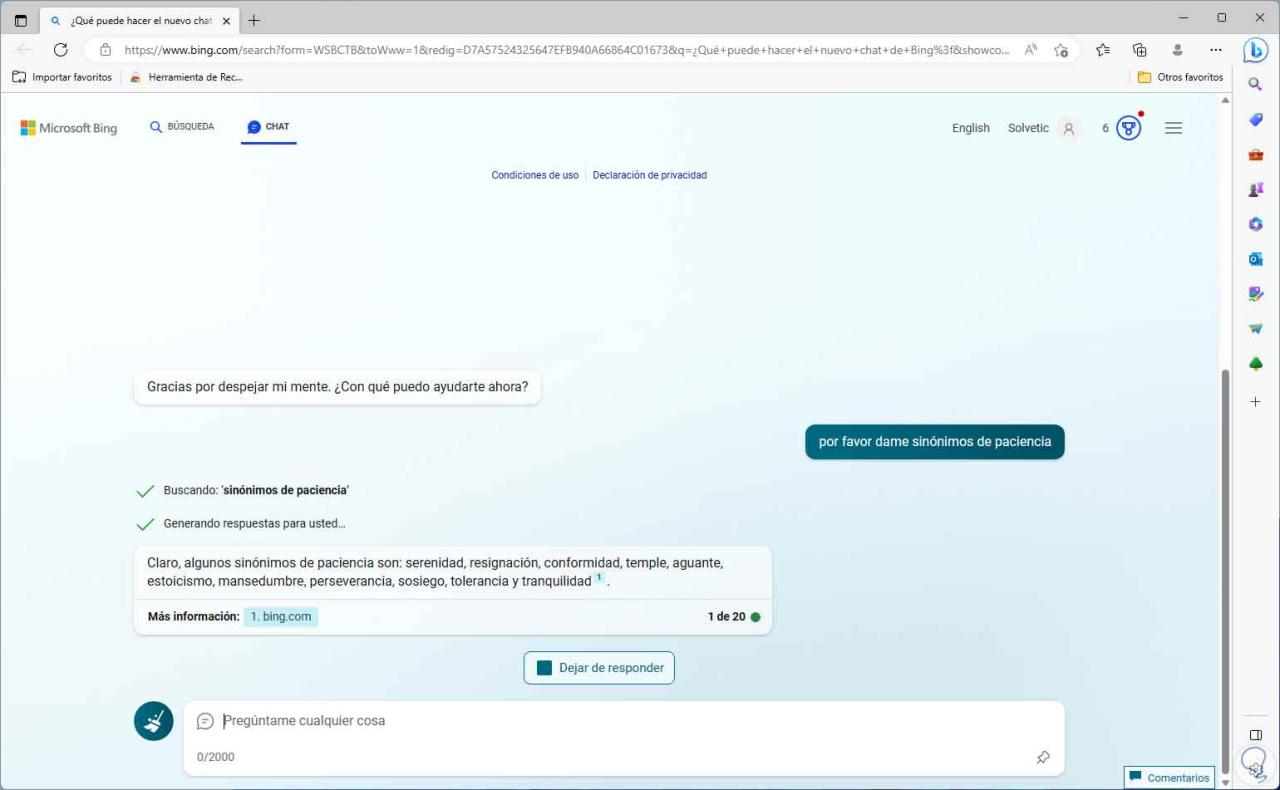
Apropos soziale Netzwerke, es wird möglich sein, einen Kalender zu erstellen, um festzulegen, welche Aufgaben in der Woche ausgeführt werden sollen:
Erstellen Sie einen Inhaltskalender für soziale Netzwerke unseres IT-Kanals
Bing Chat kann das spezifische Thema fragen:
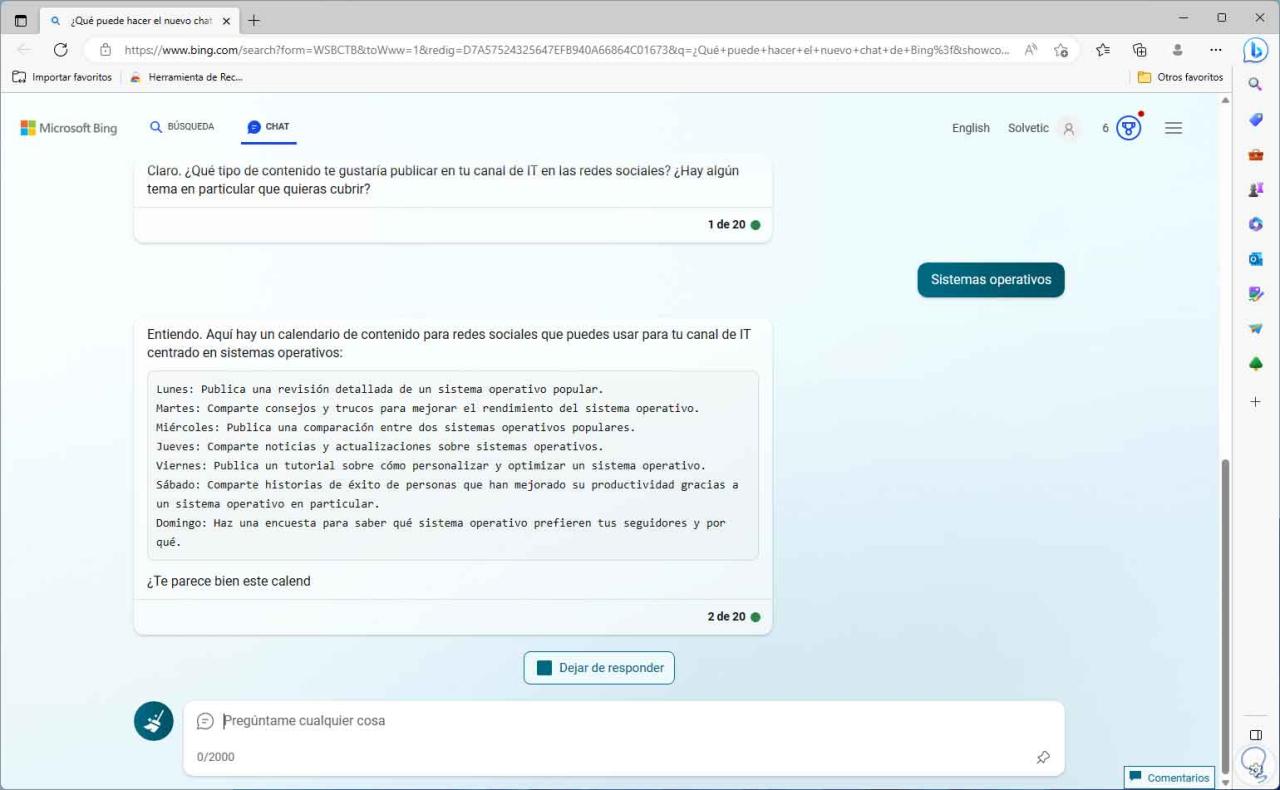
Der Kalender wird so erstellt, dass er so funktioniert, wie wir es für notwendig erachten. Das Erlernen eines Musikinstruments ist möglich:
wie man Klavier spielt
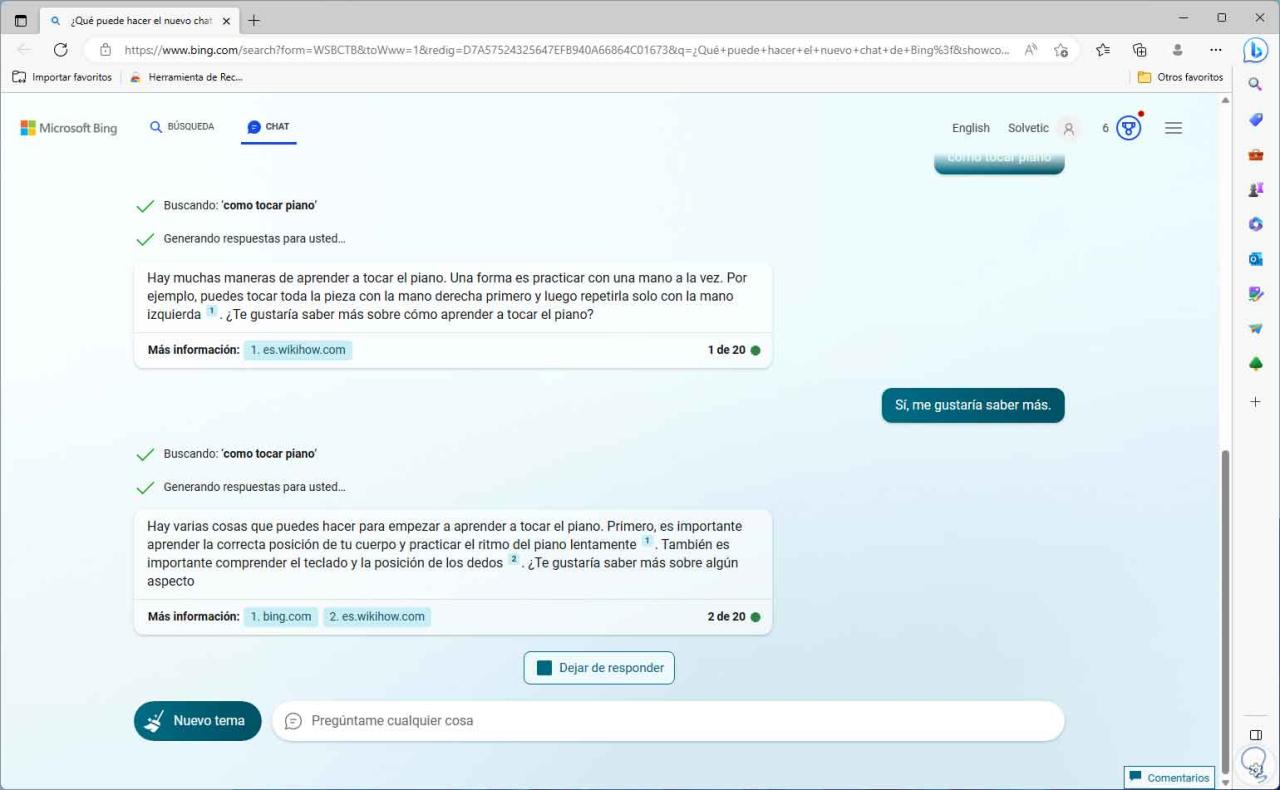
Bing Chat kann als Arzt nützlich sein:
Was sind die Grippesymptome?
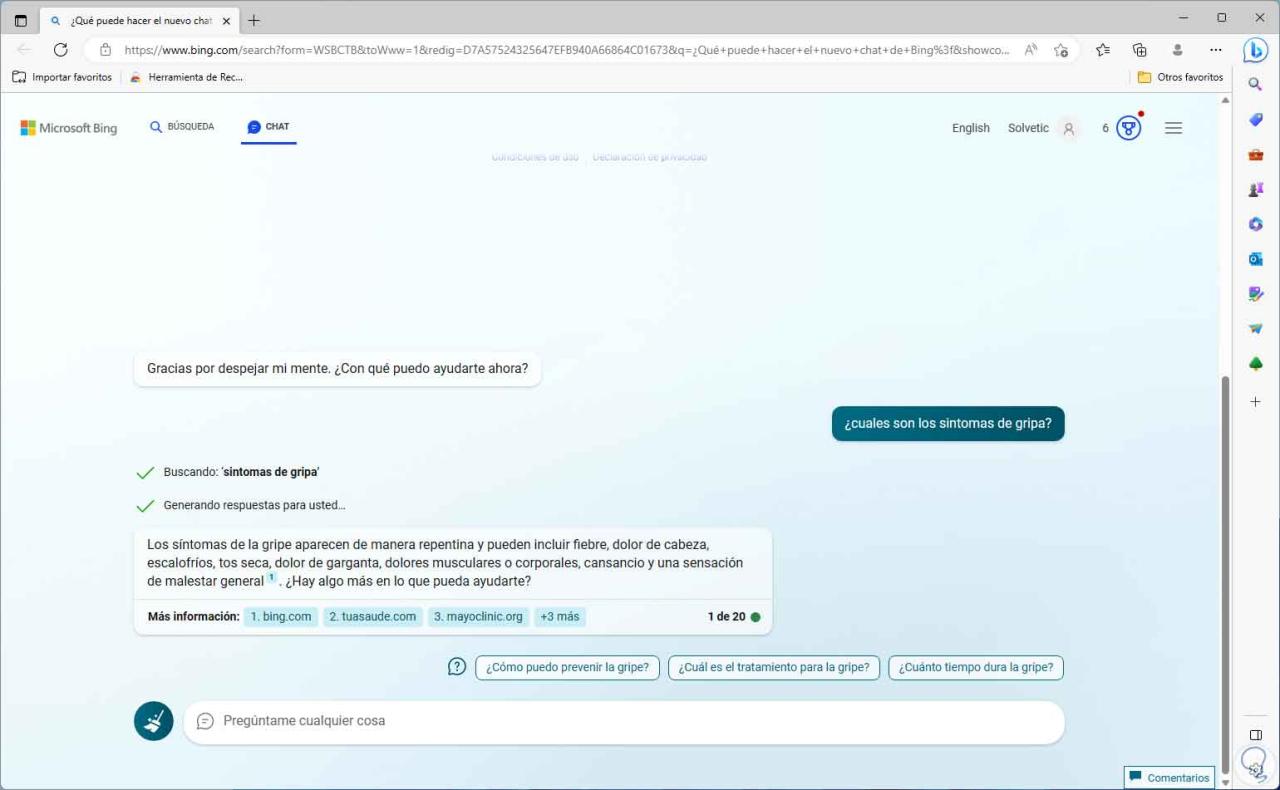
Beachten Sie, dass es immer ratsam ist, zu unserem Arzt zu gehen, da dies immer noch künstliche Intelligenz ist und versagen kann. Wenn Sie sich leidenschaftlich für das Fitnessstudio interessieren oder einfach nur gute Gesundheitsgewohnheiten haben, können wir nach bestimmten Themen suchen:
sag mir übungen um muskelmasse aufzubauen
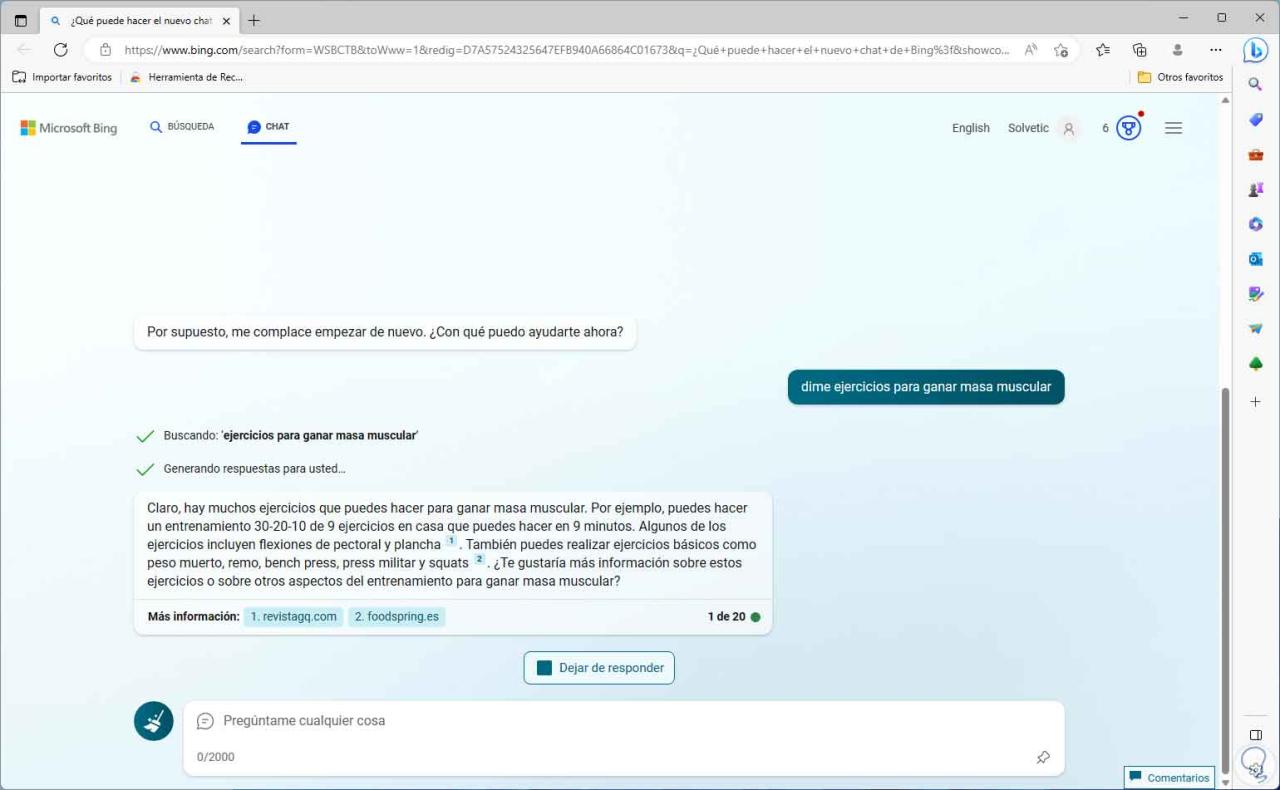
Um lustige Momente zu verbringen, kann Bing Chat helfen:
einen Witz über Fenster machen
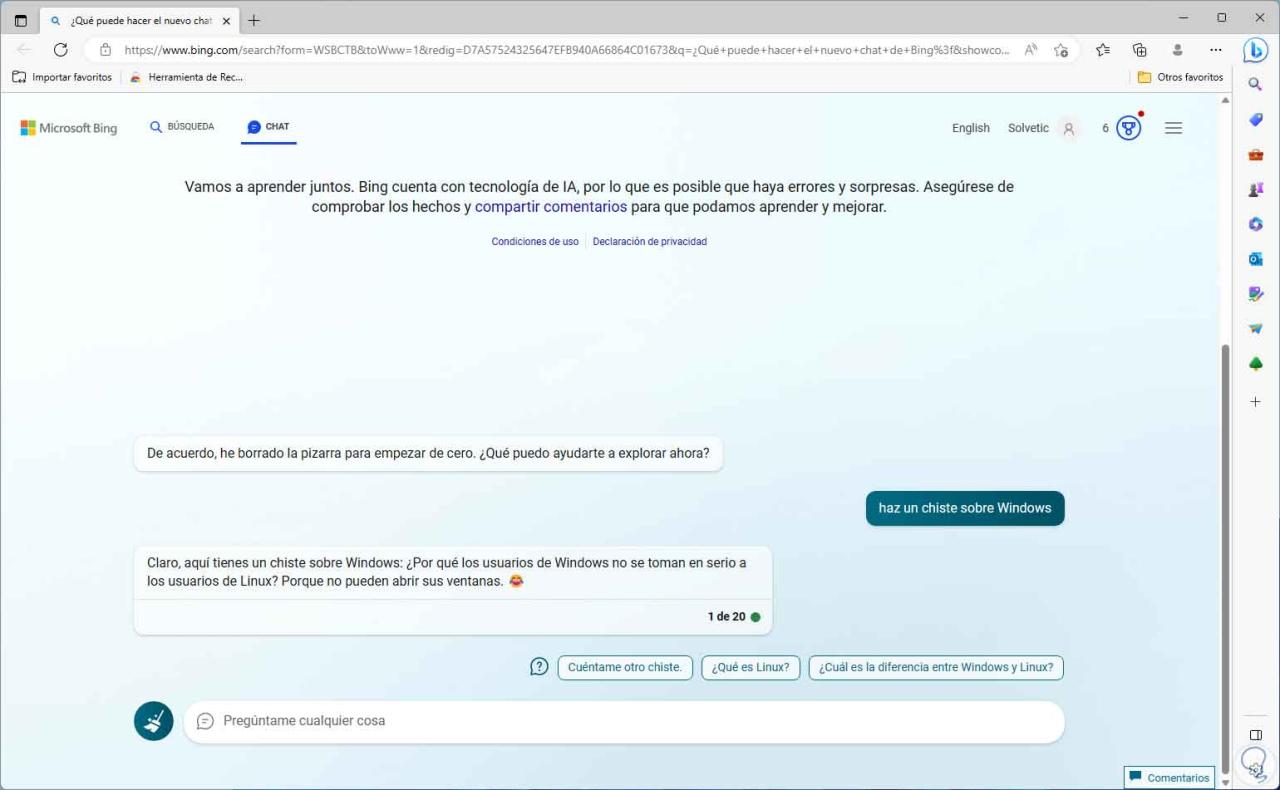
Excel mag beängstigend klingen, aber mit Bing Chat werden die Dinge einfacher:
Erstellen Sie eine Excel-Formel, um den Durchschnitt zu ermitteln
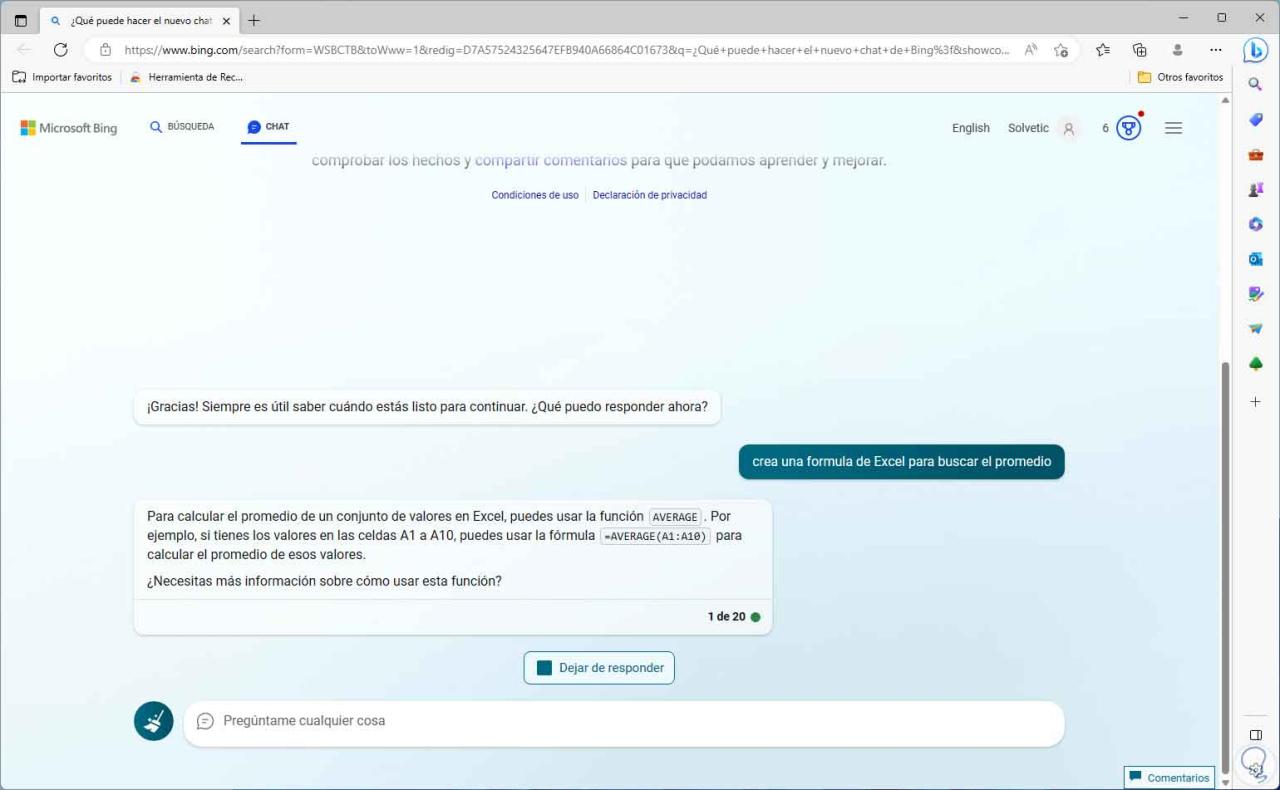
Für diejenigen, die gerne kochen, wird Bing Chat zum idealen Koch, wir können nach Rezepten mit wichtigen Details suchen:
Erstellen Sie ein Rezept für 3 Personen, das Hühnchen enthält
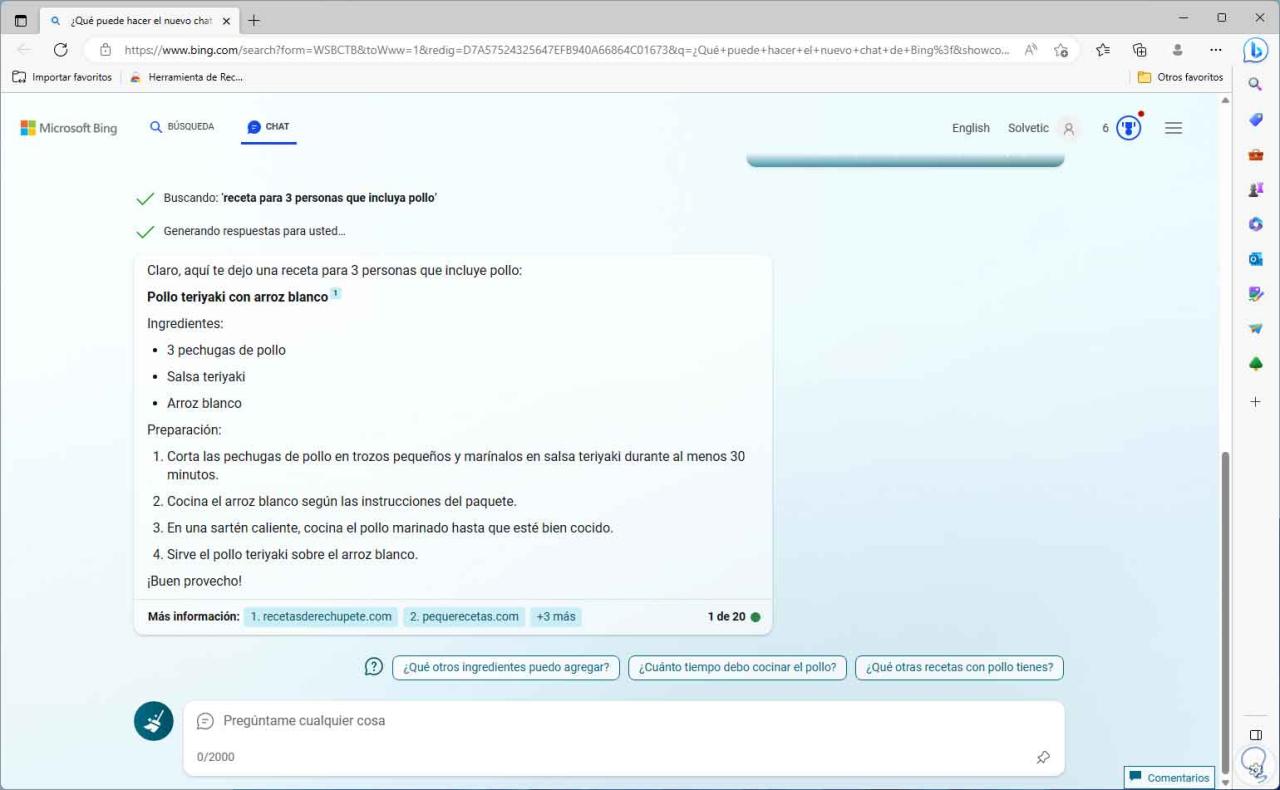
Wenn es notwendig ist, eine Reise zu machen, ist Bing Chat der Verbündete, um Frequenzen oder Routen zu sehen:
Gib mir Flugrouten von Madrid nach London
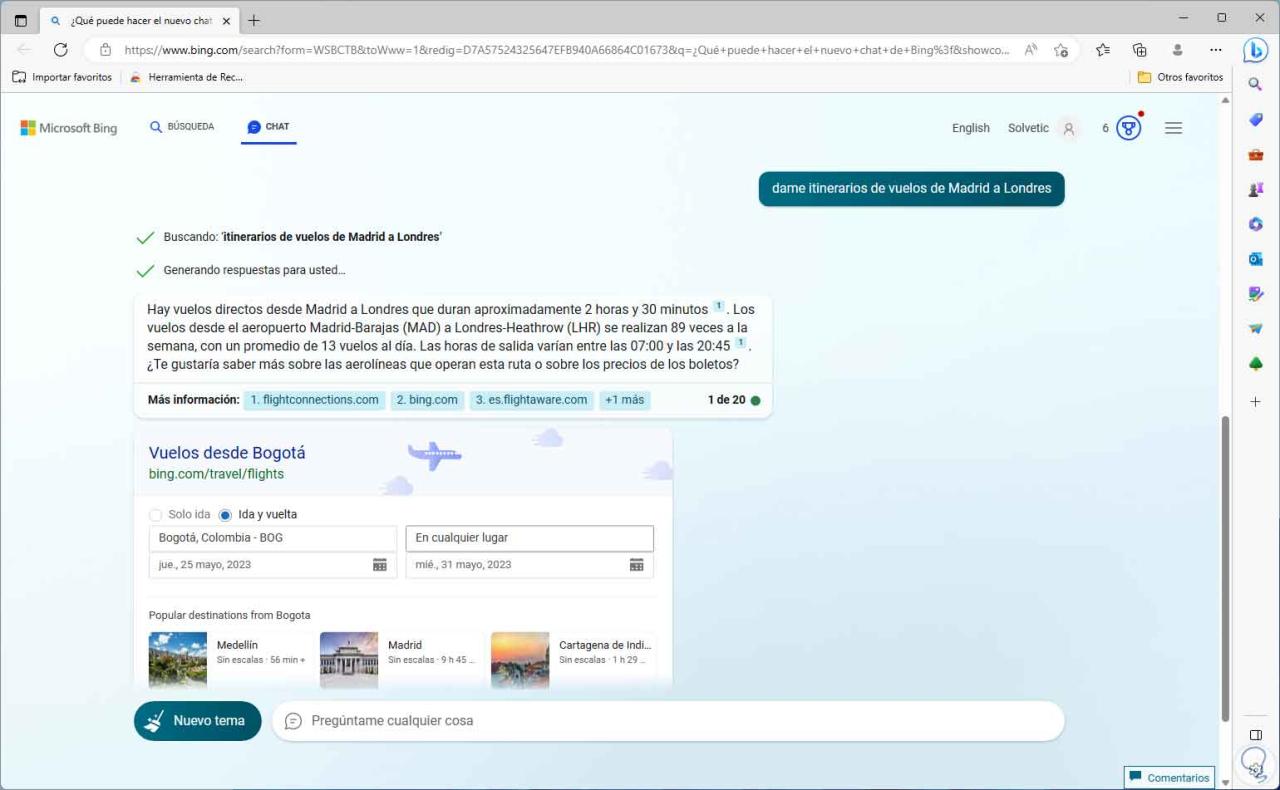
Wir sehen, wie künstliche Intelligenz der Schlüssel zu praktisch allen Aufgaben sein kann, die wir als Menschen ausführen, aber wir raten immer, nicht alles in den Händen der KI zu lassen, sondern aktiv zu sein und mit eigenen Mitteln zu suchen, aber Bing Chat ist einfach großartige Alternative, um Antworten zu finden.